Виды и возможности мультимедийных презентаций. Мультимедийные презентационные технологии
Толковый словарь русского языка С.И. Ожегова и Н.Ю. Шведовой. ( Основой любой презентационной технологии являются: сюжетная линия, сценарий и навигационная структура. И именно навигационная структура является отличительной особенностью презентаций, поскольку обеспечивает пользователю преимущество интерактивности - возможность непосредственного взаимодействия с мультимедиа.
Несомненным достоинством и особенностью технологии являются следующие возможности презентации, которые активно используются в представлении информации:
· возможность увеличения (детализации) на экране изображения или его наиболее интересных фрагментов, иногда в двадцатикратном увеличении (режим "лупа") при сохранении качества изображения. Это особенно важно для презентации произведений искусства и уникальных исторических документов;
· возможность сравнения изображения и обработки его разнообразными программными средствами с научно-исследовательскими или познавательными целями;
· возможность выделения в сопровождающем изображение текстовом или другом визуальном материале "горячих слов", по которым осуществляется немедленное получение справочной или любой другой пояснительной (в том числе визуальной) информации (технологии гипертекста и гипермедиа);
· возможность осуществления непрерывного музыкального или любого другого аудиосопровождения, соответствующего статичному или динамичному визуальному ряду;
· возможность использования видеофрагментов из фильмов, видеозаписей и т.д., функции "стоп-кадра", покадрового "пролистывания" видеозаписи;
· возможность подключения к глобальной сети Internet;
· возможность работы с различными приложениями (текстовыми, графическими и звуковыми редакторами, картографической информацией);
· возможность создания собственных "галерей" (выборок) из представляемой в продукте информации;
· возможность автоматического просмотра всего содержания продукта ("слайд-шоу") или создания анимированного и озвученного "путеводителя-гида" по продукту ("говорящей и показывающей инструкции пользователя"); включение в состав продукта игровых компонентов с информационными составляющими;
· возможность "свободной" навигации по информации и выхода в основное меню (укрупненное содержание), на полное оглавление или вовсе из программы в любой точке продукта.
Несмотря на универсальность презентационных технологий и практически неограниченные возможности их использования, наиболее оптимальным и эффективным вариантом является разработка особых видов презентаций, предназначенных для конкретной целевой аудитории .
При этом главным преимуществом использования узкоспециализированной мультимедийной презентации становится четкая ориентированность на мотивацию, психологические особенности, требования и предпочтения определенного сегмента потребителей (таблица 2):
Таблица 2 - Разновидности мультимедийных презентаций
Как видно из таблицы, презентации можно разделить на несколько видов в зависимости от вида использования и целей создания той или иной презентации.
Таким образом, презентация незаменима, как основа делового разговора, она может служить дополнением к уже состоявшейся деловой беседе, презентация идеальна в качестве подробного информационного продукта и весьма удобна как форма подачи информации в рамках всевозможных выставок, семинаров и внутрикорпоративных тренингов: все заинтересованные лица получают информацию в полном объеме.
1.2 Технология создания презентации
При создании разного рода презентаций или как их еще называют - мультимедиийных, интерактивных, анимационных презентаций, необходимо четко представлять технологические возможности и подходы для разработки презентации. Формат интерактивных презентаций позволяет интегрировать в презентацию звук, видео файлы, анимацию, интерфейс (систему меню - управления), трехмерные объекты и любые другие элементы без ущерба к качеству. Неоспоримое достоинство презентаций - возможность внедрения в них фактически любых форматов - Power Point презентаций, презентаций PDF, Flash презентации и видео презентаций. С помощью удобной системы меню можно сделать возможным загрузку различных файлов, вплоть до автоматического выхода на сайт объекта презентации. По сути, презентации могут быть имиджевыми, т.е. в качестве имиджевого ролика (анимационного ролика) , находить отличное применение на презентациях, выставках, конференциях, семинарах и любых других мероприятиях, а также с легкостью способны заменить сейлз-менеджера, оратора или лектора, рекламный каталог или сайт компании. Технологические возможности презентаций позволяют справляться практически с любой задачей. Сбалансированное использование информации, а именно чередование или комбинирование текста, графики, видео и звукового ряда все это делает мультимедийные презентации максимально комфортными и удобными в использовании. Такие высокотехнологичные презентации (интерактивные презентации) по сути своей являются действенным маркетинговым инструментом, демонстрируют высокий уровень профессионализма и качества работы специалистов в любой отрасли человеческой деятельности. Использование подобных презентаций выгодно подчеркивает соответствие современным творческим инновациям.
Как уже было сказано выше, презентации позволяют сочетать в себе несколько форматов - Power Point, PDF и т.д., но в большинстве своем самые лучшие примеры данных презентаций на 100% сделаны на основе Flash (флеш).
Flash презентации - это универсальный продукт, позволяющий наиболее гармонично сочетать рекламную информацию с ярким нетривиальным дизайном и анимацией, добиваясь максимальной отдачи от презентации. Flash презентация - это возможность создание презентации единим файлом, без папок и загрузки дополнительных документов, это возможность установить автозапуск презентации при загрузке диска, это возможность использования наиболее яркой насыщенной анимации. Более того - Flash презентации позволяют не только создавать интересные ролики, но и оснащать презентацию меню - интерфейсом, позволяющим самостоятельно управлять презентацией. Еще один огромный плюс презентаций на основе flash - это относительно небольшой вес презентации, позволяющий размещать подобные презентации в Глобальных сетях или дарить на мини дисках.
Еще одной разновидностью презентационных технологий можно с долей относительности назвать 3 D презентации , то есть презентации, оформленные в трехмерной графике (3D анимации). Отличительной чертой данных презентаций является возможность показать объект, товар, продукт буквально со всех сторон (в трехмерном изображении), сконцентрировав внимание аудитории только на нем. В остальном они могут также легко дополняться всеми элементами, присущими презентациям.
Любые презентации можно не только показывать на экранах, скачивать из Интернета, но и дарить (презентовать) на различных носителях, особенно это удобно для презентаций весом от 25-30 мегабайт, которые тяжелы для скачивания и не предназначены для пересылки по электронной почте. На данный момент самыми распространенными форматами являются СD презентации, DVD презентации, используемые повсеместно. Это могут быть как CD визитки, так и полноценные DVD презентации с использованием всех возможностей, предоставляемых форматом.
Power Point - презентационная программа, входящая в пакет Microsoft Office. По количеству изобразительных и анимационных эффектов не уступает многим авторским инструментальным средствам мультимедиа. Содержит средства для создания гибкого сценария презентации и записи звукового сопровождения каждого слайда. Наличие русскоязычной версии позволяет успешно работать с текстами на русском языке. Встроенная поддержка Интернета позволяет сохранять презентации в формате HTML, однако анимированные компоненты требуют установки специального дополнения PowerPoint Animation Player. Позволяет создавать сложные программные надстройки на языке программирования Visual Basic for Application, что существенно расширяет возможности программы.
Любая презентация требует предварительного составления плана показа. Для каждого слайда выполняется проектирование: определяются содержание слайда, размер, состав элементов, способы их оформления и т.п. Данные для использования в слайдах можно как готовить вручную, так и получать в результате обмена из других программных систем .
Приступая к созданию презентации, следует придерживаться следующих этапов ее создания:
Составление технического задания;
Создание программной части презентации;
Создание графического макета;
Предоставление макета презентации;
Предоставление списка изменений, которые необходимо внести в макет;
Внесение в макет необходимых изменений;
Сборка презентации на какой-либо носитель.
В некоторых источниках можно встретить следующие рекомендации по разработке презентации:
Шаблоны презентации: шаблоны оформления, шаблоны содержания
Структура презентации
Дизайн слайда. Коллекция шаблонов профессионального дизайна
Добавление и изменение текста
Добавление фигур, схем и диаграмм
Добавление рисунков, фотографий, объектов WordArt и мультимедиа
Добавление эмблемы компании и внесение изменений сразу во все слайды
Добавление таблиц, организационных диаграмм
Как только определена цель презентации, нужно определить логическую последовательность изложения материала: что нужно включить в презентацию и как это сделать. Необходимо выделить главную тему презентации, для этого необходимо выбрать несколько наиболее важных пунктов, которые помогут достичь цели презентации. Также необходимо:
Написать основные идеи и сгруппировать их по категориям;
Уточнить содержание каждого пункта программы;
Определить продолжительность презентации по времени;
После всего выше перечисленного указать пункты, которые нужно включить в показ, построить их в логическую последовательность, в которой они наиболее естественно будут следовать друг за другом.
Если взять за 100% всю презентацию, то на основную часть приходится 80% информации, вступление составляет 10%, заключение - 10%.
Во вступлении рассказывается о цели презентации, об основных идеях. В основной части раскрывается тема презентации. В заключительной части подводится итог сказанному и представляются направления дальнейшего развития .
Приступая к созданию презентации, необходимо также знать режим просмотра редактора, в котором будет осуществляться презентация. PowerPoint, например, предлагает шесть режимов отображения документов:
Обычный режим - является основным рабочим режимом в процессе создания презентации. Удобство его заключается в том, что он трехпанельный: в одной из панелей (слева) редактируется текст слайдов и отображается их список; вторая панель служит для показа макета слайда (справа вверху); а третья панель позволяет вводить комментарии к нему и заметки (справа внизу).
Режим структуры является в некотором роде трансформацией обычного режима с утрированным выделением структуры презентации. Им удобно пользоваться, когда докладчик надумает переорганизовать порядок слайдов в презентации.
Режим слайдов концентрирует внимание докладчика на внешнем виде самого слайда. Им имеет смысл воспользоваться при корректировке размещения текста и графики для обеспечения наибольшей наглядности.
Pe жим сортировщика слайдов позволяет оценить вид презентации в целом. В нем на экране в миниатюре отображаются все слайды, следующие один за другим в нужном порядке.
Режим показа слайдов используется для предварительного просмотра, репетиции готовой презентации, а также для реального показа готовой презентации.
В режиме страницы заметок утрированно выделена панель окна, отвечающая за внесение заметок докладчика. Этот режим отличается от прочих тем, что для него нет соответствующей кнопки в полосе прокрутки в правом нижнем углу рабочего экрана программы.
Существуют следующие способы создания презентации:
С помощью мастера автосодержания, предлагающего выбрать в качестве исходного материала презентацию с определенным типовым содержанием и оформлением. Мастер автосодержания представляет несколько образцов презентаций на различные темы;
На основе предлагаемого шаблона оформления, определяющего его композицию, но не включающего содержание;
Используя пустую презентацию, или, иначе говоря, создавая документ с нуля.
Способ создания презентации при помощи Мастера автосодержания можно считать самым легким, но самым стандартизированным. Мастер, как и большинство мастеров, задает вопросы, собирая необходимую информацию и предлагает на ее основе набор слайдов по указанной теме. На первом этапе Мастер предлагает выбрать вид презентации, затем ее стиль, а потом производится оформление титульного листа.
Создание презентации на основе Шаблона оформления (PowerPoint) предлагает два вида шаблонов - Шаблоны презентаций и Шаблоны оформления. Шаблоны презентаций похожи на стандартные шаблоны в Word: они носят названия «Бизнес-план», «Общее собрание», «Диплом». Эти шаблоны содержат наиболее подходящие и принятые для каждой тематики стандарты и служат основой для создания стандартных типов презентаций .
Шаблоны оформления не имеют аналогов в других приложениях офисного пакета. Они созданы профессиональными дизайнерами и служат для придания слайдам презентации единообразного эстетического оформления. Каждый из шаблонов имеет определенную цветовую гамму, фон, стилистику, содержит разнообразные графические элементы и специальные эффекты.
При выборе способа создания презентации надо учитывать, что шаблоны презентаций и шаблоны оформления не взаимозаменяемые вещи, а взаимодополняющие. На практике оказывается удобным сначала создать слайды презентации, а лишь затем приступить к окончательному оформлению в единой цветовой гамме. В любой презентации первым слайдом должен идти титульный лист, после оформления, которого необходимо задать нужные виды разметки новых слайдов и набрать содержание . Презентацию (слайды, структуру, заметки лектора) можно напечатать в цвете или черно-белом варианте. Печать любого материла производится по стандартной схеме.
Презентация готовится для показа с использованием компьютера, ведь именно при таком показе презентации можно реализовать все преимущества электронной презентации.
Демонстрация и публикация презентации:
Режимы программы PowerPoint: обычный, сортировщик слайдов, показ слайдов;
Показ слайдов на экране;
Цветные и черно-белые прозрачки;
Выдачи на бумагу - карточки;
Заметки докладчика;
Публикация в Интернете как Web-страницы;
Дополнительные возможности
Возможности графического редактора
Анимация. Эффекты. Звук
Интерактивные настройки
Если аудитория слушателей небольшая, то показ можно осуществлять с экрана компьютера. Для больших аудиторий применяются либо большие экраны, либо проекторы, причем, готовя презентацию, надо учитывать возможности устройств (разрешающую способность, яркость, контрастность), на которых она будет показана. Конечный этап - показ слайдов. Проводя показ, на первый план необходимо выдвинуть содержание. Инструментальные средства (анимация, переходы и др.) используются для подчеркивания определенных аспектов сообщаемых сведений, поэтому они не должны отвлекать внимание аудитории на спецэффекты .
Таким образом, презентационные технологии предполагают интерактивный метод представления информации, возможность рассмотреть любые слайды, или демонстрацию предметов, непосредственно перед аудиторией либо индивидуально. На сегодняшний день различные виды презентаций - один из самых комфортных и эффективных способов ознакомления целевой аудитории с продвигаемым объектом, будь то товар, продукт или услуги. Презентация - это также удобный способ демонстрации достижений или возможностей компании, описания методов производства или свойств выпускаемой продукции (товара), информирования о тенденциях или планах развития, а возможно и привлечения инвестиций. С помощью презентации можно легко реализовать коммуникативную задачу обучения сотрудников, бизнес слушателей семинара или лекции, повышения лояльности клиентов и бизнес партнеров. В любом случае, выгодное отличие презентации от других маркетинговых инструментов - возможность подачи информации наглядно, объемно и «живо».
ГЛАВА 2 ПРОГРАММНЫЕ И ТЕХНИЧЕСКИЕ СРЕДСТВА ДЛЯ СОЗДАНИЯ И ДЕМОНСТРАЦИИ ПРЕЗЕНТАЦИЙ
2.1 Программное обеспечение для создания и воспроизведения презентаций
Программное обеспечение (ПО) – наряду с аппаратными средствами, важнейшая составляющая информационных технологий, включающая компьютерные программы и данные, предназначенные для решения определённого круга задач и хранящиеся на машинных носителях .
Выделяют трикласса программных продуктов :
· системное ПО – обеспечивает работу ПК и выполнение прикладных программ, также выполняет различные вспомогательные функции, например создание копий используемой информации, выдачу справочной информации о компьютере, проверку работоспособности устройств компьютера и т.д.;
· прикладное ПО – программы, предназначенные для выполнения определенных пользовательских задач и рассчитанные на непосредственное взаимодействие с пользователем;
· инструментальное ПО – программное обеспечение,предназначенное для использования в ходе проектирования, разработки и сопровождения программ.
Полный состав требуемого ПО представлен в таблице 3
Таблица 3 – ПО, обеспечивающие функционирование системы для создания презентаций
|
Наименование ПО |
Требования |
|
|
Минимальные |
||
|
Системное |
||
|
Прикладное |
||
|
Microsoft Internet Explorer |
||
|
Инструментарий программирования |
||
Для разработки интерактивных презентаций сегодня создано очень много различных программных продуктов, наиболее известные из которых - Macromedia Director, DemoShield и Matchware Mediator.
Самым популярным продуктом является PowerPoint . Благодаря простому и дружественному интерфейсу можно создавать презентации профессионального уровня. Презентации, которые могут использоваться как на обычных мероприятиях, так и в процессе выступлений на выставках, семинарах и т.п., обычно не требуют особой интерактивности (демонстрация слайдов с качественной графикой, текстами, диаграммами и таблицами и
возможности остановки и возобновления показа в ходе дискуссии и возврата на конкретный слайд в случае необходимости) .
Обновленная программа просмотра презентаций StarOffice Impress компании StarDivision GMBH поддерживает функции сжатия файлов, которые позволяют сжимать презентации вместе со связанными с ними файлами и сохранять их на нескольких дискетах. Поддержка технологии Webcast позволяет экспортировать презентацию в формат Webcast, используя скрипты Peri или ASP.
Фон слайдов презентации можно менять как для отдельных слайдов, так и для всей презентации в целом. Кроме того, существенно улучшены фильтры для презентаций формата Microsoft PowerPoint. StarOffice Impress позволит переносить презентацию и программу просмотра на любой компьютер и демонстрировать презентацию, не инсталлируя программное обеспечение StarOffice .
Программа Corel Presentation фирмы Corel дает возможность создавать высококачественные слайдовые презентации, прежде всего, благодаря усовершенствованным возможностям конвертации, импорта и экспорта файлов из других программных приложений для создания презентаций. Улучшенный альбом дает быстрый доступ к часто используемым изображениям и фотографиям, а графический редактор позволяет с легкостью модифицировать изображения. Усовершенствованный редактор для подготовки Интернет-публикаций дает пошаговые инструкции для публикации слайдовой презентации в Интернете.
В числе возможностей программы Presentations 9, как и других основных приложений Corel"s Office, - функция предварительного просмотра реального времени, которая переформатирует документ на экране, пока пользователь экспериментирует со шрифтами, изменением параметров форматирования или с цветами, диаграммами и другими элементами графического оформления.
Что касается решения проблем совместимости, надо отметить, что помимо того что программа успешно оперирует с файлами приложений Corel"s Office, Corel Presentations 9 также импортирует и экспортирует файлы PowerPoint и содержит новые инструменты управления яркостью, контрастностью и другими атрибутами растровых изображений .
Пакет Macromedia Director рассчитан исключительно на профессионалов и предназначен для создания сложных интерактивных сетевых мультимедиаприложений, в том числе презентаций.
Приложение предоставляет практически неограниченные возможности в области обработки мультимедийных материалов и поддерживает большинство популярных форматов видеоматериала, звука, растровой графики, объемных моделей и векторных рисунков. В распоряжении пользователей - два языка написания сценариев, поддержка формата DVD-Video, средства публикации материалов на различных платформах. Кроме того, предлагаемое решение тесно интегрируется с пакетом Flash MX 2004.
Новая версия дополнена поддержкой воспроизведения видеороликов в формате DVD и возможностью выполнения сценариев на языке JavaScript. Director полностью поддерживает обновленный формат Flash MX 2004, содержит набор компонентов Flash MX 2004 и позволяет запускать и редактировать материалы в форматах Flash и Fireworks. Flash-контент может быть интегрирован в проекты Director с лучшей совместимостью и точностью и с большей скоростью, чем в ранних версиях. С помощью встроенного языка Lingo можно неограниченно управлять сценарием, рисовать и создавать визуальные эффекты любой сложности, встраивать в проект потоковый звук и видео, а также оптимизировать процесс разработки за счет новых функций языка.
Macromedia Director MX позволяет создавать яркие, содержательные web-сайты и мультимедийные продукты, в том числе презентации с использованием аудио- и видеоданных, растровой и векторной графики, текстовых и анимационных материалов. Средства управления аудио- и видеоданными Director MX поддерживают потоковые форматы RealMedia. Вы можете использовать эту возможность для настройки панорамирования и громкости потоковых аудиоматериалов в формате RealMedia или, например, создавать с помощью языка Lingo уникальные видеоэффекты, значительно превосходящие возможности технологии RealVideo. Средства динамической анимации и создания геометрических фигур обеспечивают контроль положения, угла поворота и масштаба моделей, освещения, группировки, расстановки камер, текстур и отдельных заготовок для сценариев. Инструмент Particle Systems Effects обеспечивает создание зрелищных, быстро загружаемых спецэффектов, таких как туман, пламя, вода, дождь и т.п. Технология Multi-Resolution Mesh позволяет управлять количеством полигонов, используемых при показе объекта, в зависимости от загруженного объема данных, расстоянием до камеры, частотой смены кадров и иными условиями. Интерактивные физические эффекты, реализованные в модуле Havok Rigid Body Dynamics Xtra, обеспечивают высокую реалистичность при моделировании движений и механических взаимодействий .
DemoShield - это мультимедийное программное обеспечение, которое поможет быстро и качественно создать мультимедийную интерактивную презентацию любого типа и рассчитано на тех, кто профессионально занимается подготовкой презентаций. Созданные в его среде проекты могут представлять собой либо структурированные туры (Quick Tours), в ходе которых пользователю будут продемонстрированы все возможности программного продукта (включая снимки экранов и движение курсора с параллельным объяснением производимых действий при помощи всплывающих текстовых окошек), либо нелинейные презентации, где пользователь сможет сам выбрать то, что ему необходимо посмотреть. При этом DemoShield теперь поддерживает режим подсказок, которые будут появляться во всплывающих окнах при наведении курсора мыши на различные объекты.
Интуитивно понятный интерфейс делает создание высококачественных демонстрационных программ простым и удобным. Новый мастер создания демонстрационных программ представляет собой самый простой и быстрый способ разработки проектов презентаций, при помощи которого можно всего за пять минут легко создать простую демонстрационную программу и начать работу над ее информационным содержанием. Мастера-помощники, свыше 140 шаблонов с фоновыми изображениями, кнопками и звуками, мультимедиабиблиотеки и возможность легкого и быстрого перемещения видео-, аудио- и графических компонентов посредством мыши значительно ускоряют работу над проектами. Расширенная библиотека мультимедиаресурсов содержит звуковые эффекты, иллюстративные вставки, кнопки, графические компоненты и фоновые изображения, которые могут быть добавлены непосредственно в презентацию. Любые объекты, созданные собственноручно, могут быть помещены в галерею, чтобы затем использоваться в других проектах - наличие галереи значительно упрощает работу над коллективными проектами и позволяет повторно использовать различные компоненты.
Специальный просмотрщик Demo Viewer позволяет быстро просмотреть все слайды и при необходимости изменить их организацию при помощи мыши. Все анимационные кадры могут быть строго синхронизированы в среде редактора Timeline Editor; при этом время появления объекта на экране настраивается путем перемещения его по шкале времени посредством мыши.
DemoShield имеет встроенный модуль автоматической проверки целостности программы и Интернет-совместимости и позволяет быстро заметить любые ошибки еще на этапе редактирования.
Созданную презентацию можно упаковать в формат, который больше всего подходит для целей пользователя, - это формат для Интернета, самораспаковывающийся архив, программа автозапуска компакт-диска, DVD, установочная программа с возможностью повторного использования и пр. При желании несложно разместить презентацию в Интернете или в корпоративной сети путем нажатия всего нескольких кнопок. Кроме того, имеется возможность отправлять по электронной почте вопросники, формы заказов, результаты опросов и пр.
Пакет Mediator от компании MatchWare - это один из наиболее простых и в то же время полнофункциональных пакетов для создания презентаций. Программа выпущена в трех версиях: Mediator 7 STD (не для коммерческого использования), Mediator 7 PRO и Mediator 7 EXP. Первые две ориентированы на создание Flash-, HTML- и интерактивных CD-презентаций, a Mediator 7 EXP дополнен возможностями программирования. По сравнению с пакетом PowerPoint, который нацелен на обычную демонстрацию слайдов, Mediator позволяет создавать сложные мультимедийные проекты с навигацией через гиперссылки .
Программа использует классическую схему создания презентаций как в виде собственных проектов, так и на основе разнообразных шаблонов - в виде последовательности слайдов, для перемещения между которыми предназначена богатейшая библиотека эффектов, что позволяет создавать уникальные презентации, напоминающие интерактивное видео. А простота и дружественность интерфейса в совокупности с интуитивно понятным набором меню и инструментов дают возможность добиваться быстрых успехов даже непрофессионалам.
В презентации могут быть объединены текст, изображения, видео, звук, анимация, интерактивные элементы, переменные и вводимые объекты, влияющие на ход демонстрации. Кроме того, можно добавлять Flash-объекты, изменять их размер и вращать произвольным образом, корректировать степень непрозрачности flash-объектов и пр.
Mediator имеет мощные инструменты, такие как возможность создания скриптовых сценариев. Пользователи данного пакета имеют доступ к VB и JavaScript для расширения функциональности и оригинальности своих презентаций. В программу включена возможность добавления анимации и ActiveX в создаваемое приложение.
Презентации могут как сохраняться на CD-диск с настройкой его автозапуска, так и предназначаться для размещения в Интернете.
Opus Presenter представляет собой очень перспективный профессиональный продукт для создания как интерактивных бизнес-презентаций, так и интерактивных обучающих курсов. Широкие возможности в плане интерактивности позволяют создавать презентации не только в виде слайд-шоу наподобие презентаций PowerPoint, но и с набором диалоговых форм, позволяющих пользователю полностью управлять ходом демонстрации. Последнее делает возможным создание в среде Opus Presenter интерактивных обучающих материалов, посредством которых можно, например, полнее ознакомиться с представляемой технологией или продуктом. Поэтому данный продукт может считаться полноценной заменой PowerPoint, поскольку он не уступает последнему в плане дружественности и простоты использования и превосходит его по интерактивным мультимедийным возможностям .
Имеющая простой и удобный интерфейс, напоминающий интерфейс PowerPoint, данная программа не требует дополнительной подготовки и в то же время позволяет очень быстро создавать удивительные по своим возможностям презентации. Благодаря редактору BrainStorm слайды можно создавать буквально на пустом месте - просто сформулировав основные идеи, а затем перетащив мышью результат на соответствующие слайды.
Обладая кажущейся простотой, Opus Presenter содержит мощные мультимедиаинструменты, что позволяет использовать звук, графику, мультипликацию, видео, текст и Flash с анимацией и всевозможными эффектами и создавать удивительные по своим мультимедийным возможностям презентации, которые могут произвести больше впечатление на потенциальных клиентов.
Созданную презентацию можно записать на компакт-диск с автозагрузкой для CD, опубликовать в Сети, предварительно сохранив в специальном более сжатом формате или экспортировать во Flash.
Программа TwinPlayer предназначена для создания полноценных интерактивных мультимедиапрезентаций для компакт-дисков или Интернета из имеющегося набора аудио-, видеофайлов, изображений, в которые можно включать анимацию и текст. Благодаря интуитивному интерфейсу и целой серии мастеров эта программа будет полезна даже новичкам и идеально подойдет для демонстрации того или иного изделия либо продукта.
Презентации создаются путем простого заполнения опорной «сетки» нужными фрагментами, причем на каждом фрагменте можно назначить горячие зоны и связать с ними конкретные события, что позволит сделать презентацию интерактивной. А по окончании останется лишь выбрать вариант сохранения презентации в зависимости от ее назначения.
Базовая версия пакета RoboDemo позволяет записать все происходящее на экране в виде демонстрационного ролика в формате Flash, который станет прекрасной презентацией, иллюстрирующей особенности работы программного продукта. Для записи ролика не требуется глубоких познаний в технологии Macromedia Flash, так что с подготовкой презентационного ролика справится и новичок.
Созданные приложения достаточно быстро загружаются; функция импорта файлов в формате Flash помогает использовать уже существующие материалы для экономии времени и создания динамических роликов. Пользователи могут импортировать файлы Flash в виде отдельных кадров или как объекты внутри существующего кадра. Кроме того, пакет RoboDemo позволяет запускать пакет Macromedia Flash из среды RoboDemo для быстрого внесения изменений.
Что касается новой версии пакета в виде Macromedia Captivate , то она позволяет добавить элементы интерактивности (средства проведения опросов, поля для ввода текста и активные области, реагирующие на нажатие), поскольку в большей степени ориентирована на подготовку учебных материалов.
DemoForge Studio - идеальный инструмент для создания презентационных роликов. В большинстве случаев при создании презентаций данного направления прибегают к разработке Flash-роликов, однако в действительности Flash-ролик - это не более чем слайд-шоу скриншотов, дополненное анимированным курсором между сменой кадров, подсказками, титрами и описаниями. В свою очередь, DemoForge Studio позволяет реально записать все, что происходит на экране, в специальном сверхсжатом формате dmf. Поскольку ролики в формате DemoForge более чем в десять раз компактнее аналогичных роликов в формате Flash, то DemoForge незаменима для создания рекламных роликов, демонстрирующих возможности той или иной программы .
Рассмотрев программные пакеты, предназначенные для создания и просмотра презентаций можно сделать вывод, что лучшим решением для рекламы товаров и услуг, предлагаемых компанией, может стать интерактивная презентация, которая рассказывает о ее бренде, содержит каталоги продукции или услуг и контактную информацию, а также дает пользователю возможность просматривать презентацию в любом порядке.
2.2 Техническое обеспечение для создания и демонстрации презентаций
Выбор презентационного оборудования во многом определяется в зависимости от задач и от характера презентации. Так презентация может представлять собой выступление докладчика у доски с демонстрацией различных графических изображений. Сегодня для этого помимо обычных шоу-досок используются копирующие доски, позволяющие сохранять написанную информацию, и электронные доски, снабженные устройством, отслеживающим перемещение инструментов по поверхности доски и преобразующим полученную информацию в файл, который можно передать в компьютер и вывести на коллективные средства отображения во время презентации.
В настоящее время все чаще отдается предпочтение презентациям с использованием проекционного оборудования. Широко применяется традиционный слайд-проектор, которому отдают предпочтение в основном по причине его невысокой стоимости.
Также популярностью пользуются оверхед-проекторы. С их помощью на экран проецируются изображения, выполненные на прозрачной пленке. Оверхед-проекторы хороши тем, что демонстрируемые объекты могут, как готовиться заранее, так и наноситься во время выступления, что придает презентации больший динамизм. Кроме того, яркости изображения, которую обеспечивают оверхед-проекторы, достаточно для того, чтобы проводить презентацию без затемнения помещения .
С ростом цифровых технологий постепенно завоевывают признание мультимедиа-проекторы. С их помощью решаются такие задачи, с которыми не справится ни слайд-проектор, ни оверхед-проектор. Многих привлекает универсальность мультимедиа-проекторов : к ним можно подключить любые компьютерные источники (персональный или портативный компьютер, рабочая станция, компьютерная сеть) или источники видеосигнала (видеомагнитофоны, DVD-проигрыватели, видеокамеры, ТВ-тюнеры, системы спутникового телевидения). Например, при подключении к компьютерной сети во время презентации возможно связаться с Интернет-представительством компании и получить какую-либо свежую информацию с сайта.
С помощью мультимедиа-проекторов строятся презентации, содержащие и текст, и фотографии, и рисунки, слайд-шоу, звуковое оформление, дикторское сопровождение, видеофрагменты и анимацию, трехмерную графику. Таким образом, происходит воздействие на зрителя одновременно по нескольким каналам восприятия, что способствует лучшей запоминаемости информации.
Воспроизведение звука осуществляется за счет встроенной в проектор аудиосистемы, мощности которой обычно достаточно, чтобы обеспечить нормальное звуковое сопровождение презентации в аудитории на 50 человек. При работе в большом зале полноценное аудио сопровождение достигается за счет подключения колонок.
Большинство мультимедиа-проекторов имеют объективы с переменным фокусным расстоянием. Это дает возможность изменять размеры изображения в зависимости от размеров помещения и площади экрана. Так портативный проектор позволяет получить изображение размером от 60см до 9 м по диагонали.
Еще одно большое преимущество мультимедиа-проекторов перед слайд-проекторами и оверхед-проекторами - удобство работы с большими объемами информации. Так всего лишь на одном диске может поместиться несколько часов видео, или от 12 до 48 часов звуковой информации, или же около 5000 иллюстраций размером на весь экран, а объем текстовой информации может быть равен содержимому книжной полки.
Дистанционный пульт, с помощью которого можно управлять проектором и присоединенным к нему компьютером, значительно увеличивает степень свободы докладчика.
При выборе мультимедиа-проектора большое значение имеют такие характеристики как световой поток и разрешение. Световой поток зависит от размеров экрана, размеров и освещенности помещения. Разрешение -количество пикселей, формирующих изображение. Чем выше разрешение проектора, тем более детализированное изображение он способен отразить.
В зависимости от области применения выделяется 4 основных группы мультимедиа-проекторов: для видеотеатра, портативные для мобильных презентаций, универсальные проекторы и проекторы для больших залов и различных зрелищных мероприятий.
Наиболее широко используются универсальные проекторы, поскольку они компактны, имеют различные интерфейсы, высокое разрешение и достаточный световой поток, допускают установку дополнительных
объективов, крепление к потолку, проецирование на свет, а также имеют удовлетворяющий набор презентационных функций .
Документ-камеры - наиболее простой в использовании инструмент для быстрого получения электронных изображений документов с печатных оригиналов, фотографий, слайдов, а также для визуального воспроизведения небольших предметов.
Простейшие по конструкции камеры имеют миниатюрную камерную головку, закрепленную на удобной настольной подставке, которая может поворачиваться на так называемой гибкой «шее» или на специальном шарнире. Часто непосредственно в камерную головку встраивается микрофон, что очень практично при проведении видеоконференций. Регулировка таких параметров, как чувствительность, цветовой баланс, осуществляется автоматически, а наводка на резкость - вручную.
У камер начального уровня имеется выход композитного и 5-видеосигнала. Некоторые модели комплектуются принадлежностями, расширяющими область их применения: переходниками для микроскопов, адаптерами для 35-мм слайдов.
В более сложных документ-камерах предусматриваются специальные функции - цветовой баланс настраивается как автоматически, так и вручную, используются объективы с переменным фокусным расстоянием, меняющие масштаб изображения, есть режим негатива для просмотра, например, негативной фотопленки в позитивном изображении, можно выбрать ручную или автоматическую фокусировку. Непосредственно в основание сложных камер встраивается дополнительная подсветка для непрозрачных и прозрачных оригиналов. Как правило, имеется переключатель входов для оперативной коммутации нескольких видеоисточников, а также выход компонентного видеосигнала. Некоторые модели оснащены блоком памяти, способным запоминать одно или несколько изображений и передавать их на телевизор или проектор по вашему выбору.
Видеоконференц-связь - технология, использующая для передачи визуальной и звуковой информации различные типы линий связи: как обычные телефонные, так и более совершенные ISDN- или IP-сети. Современное оборудование для видеоконференций позволяет не только видеть и слышать собеседника, но и оперативно обмениваться изображениями, например, бумажных документов, фотографий или видеофрагментами.
Для проведения презентаций может использоваться значительный набор оборудования, в котором свое место среди других средств отображения информации прочно занимают интерактивные (электронные) доски. Все отметки, комментарии, подписи, сделанные по ходу презентации, могут сохраняться в файл на компьютере, который управляет всем процессом.
Электронные доски способны работать в двух режимах: в режиме обычной мыши и в режиме аннотаций. Первый режим дает возможность манипулирования объектами на экране, открывать новые окна, менять изображения, слайды, запускать программы в ОС компьютера. Второй режим предполагает использование электронного пера именно для письма на проецируемом изображении, и все, что будет добавлено с его помощью, может сохраняться в файл, убираться с экрана и возвращаться снова. Электронные доски способны служить от пяти, до десяти лет.
Подключение к ПК этого устройства осуществляется по двум портам СОМ и USB, у некоторых устройств предусматривается связь с ПК по радиоканалу .
Электронные доски, как и обычные экраны, делятся на два класса: фронтальные и с обратной проекцией. Фронтальные доски получили большее распространение, чем с обратной проекцией, благодаря, наверное, разнице в цене и некоторым неудобствам, которые возникают при использовании досок, работающих «на просвет». Электронные сенсорные доски на основе аналого-резистивной технологии имеют эластичную, мягкую поверхность, покрытую матовым пластиком. Она устойчива к износу. Разрешение такого рода поверхностей в несколько раз превышает такой же параметр даже у самых дорогих проекторов, так что подобрать электронную доску можно практически к любому проектору. Электронные доски такого типа достаточно быстро реагируют на нажатие маркером и в этом плане отлично подходят для использования при проведении презентаций.
В работе с аналого-резистивными электронными досками не обязательно использовать только поставляемые в комплекте маркеры. Выступающий может пользоваться указкой. Аналого-резистивные доски имеют достаточно надежную поверхность, способную сохранять свои свойства долгое время. Однако для таких поверхностей не желателен контакт с обычными маркерами и фломастерами, следы которых удалить с них будет проблематично. Также нужно избегать нажима большой площади на поверхность такой доски: запястьем, плечом и др.
Устройства с твердой поверхностью выпускаются с использованием электромагнитной технологии. Если в предыдущем устройстве нажатие на поверхность доски соединяло два слоя, и таким образом формировался сигнал, то в случае электромагнитными электронными досками контакт поверхности и кончика пера не обязателен, так как в самом маркере находится катушка индуктивности. Достоинством такого подхода является следующее: кончиком пера необязательно прикасаться к поверхности электронной доски, что дает возможность использовать на ее поверхности изображения на бумажном носителе, например, плакаты .
Электронные доски, работающие на основе лазерных технологий, - одни из самых дорогих и неудобных в использовании. Само понятие «доска» в данном случае является номинальным. Главным в такой интерактивной системе является электронный маркер, а роль доски может выполнять любая подходящая поверхность. Маркер питается от автономного источника -батареи в корпусе устройства. Устройство работает с меньшим количеством ошибок, если направлено к поверхности экрана перпендикулярно. Сигналы от маркера передаются посредством ультразвука, поэтому наличие препятствий на пути от маркера к приемнику - критично. Неудачно расположившись по отношению к маркеру, выступающий может полностью заблокировать его работу. Но такого рода устройства позволяют работать с изображениями на бумажной основе.
В системах с использованием технологии еВеат также обязательным условием функционирования является использование специального маркера, который излучает ультразвуковые и инфракрасные сигналы. Их принимают микрофоны и датчики, располагаемые по углам доски. В данном случае также не важен материал доски, поэтому изготовитель сам экран может и не предлагать, а ограничится именно набором принимающих устройств и специальным преобразователем. Основной недостаток подобного рода устройств - обязательное использование специального маркера, питающегося от батареи.
При выборе интерактивной системы следует обращать внимание на специфику поставляемого в комплекте программного обеспечения, на его функциональные возможности, понятность интерфейса, поддержку русского языка .
Таким образом, основная задача презентационного оборудования -сообщение аудио-видеоинформации большому числу слушателей. Именно универсальность средств отображения информации позволяет наиболее гибко и функционально организовать проведение различных мероприятий. Особенно это важно, когда анализируется большой объем данных или используются различные носители информации. Поэтому презентационное оборудование должно быть совместимо, включая и комплексное управление им.
ЗАКЛЮЧЕНИЕ
На сегодняшний день мультимедийные презентационные технологии прочно укрепились во многих сферах деятельности человека.
Подводя итоги, можно отметить возможности и области применения презентационных продуктов и технологии. Основными целями применения продуктов, созданных в мультимедиа технологиях являются:
· популяризаторская и развлекательная (CD используются в качестве домашних библиотек по искусству или литературе, в качестве мультимедийных открыток и поздравлений).
· научно-просветительская или образовательная (используется в качестве методических пособий и учебных программ и комплексов, рекламных проектов и бизнес-решений).
· научно-исследовательская – в музеях, архивах, библиотеках и т.д. (используются в качестве одного из наиболее совершенных носителей и "хранилищ" информации).
По сообщениям информационного агентства CIA глобальная технологическая революция намечена на ближайшие 15 лет. Её фундаментом станут био-, нано- и информационные технологии,в том числе и технологии мультимедийных презентаций.
Основополагающим и связующим звеном всех технологий станут информационные технологии, но ситуацию с ними сложно прогнозировать. Например, практически невозможно предсказать, каким будет Internet через 15 лет. Ясно одно, что за довольно короткое время презентационные технологии стали неотъемлемой частью повседневной жизни каждого человека.
СПИСОК ЛИТЕРАТУРЫ
1. Авербах В.С. Создание ресурсов WWW: учеб. пособие. Самара: СГЭАКА, 2005. 124 с.: ил.
2. Анализ возможностей интерактивных и компьютерных технологий для повышения качества обучения [Электронный ресурс]. - URL:
Комитет по образованию и делам молодежи администрации
города Алейска Алтайского края
Муниципальное бюджетное общеобразовательное учреждение
СОШ №4 города Алейска
ТЕХНОЛОГИЯ СОЗДАНИЯ МУЛЬТИМЕДИЙНЫХ ПРЕЗЕНТАЦИЙ
Составитель:
Бонарт Светлана Семёновна,
учитель технологии
Алейск
2015 г.
В рекомендациях представлены этапы создания, оформления и дизайна презентаций. Рассмотрены основные требования по оформлению фона презентации и использованию шрифтов. Даны рекомендации по работе с графикой, звуком, по созданию гиперссылок и настройке анимации в презентациях.
Представленные материалы предназначены в помощь, как для начинающих, так и для более опытных педагогов, а также могут быть использованы обучающимися при изучении темы: Презентации PowerPoint.
Технология создания мультимедийных презентаций. Составитель: Бонарт Светлана Семеновна, учитель технологии МБОУ СОШ №4 г. Алейска, 2013 г. -18 с.
СОДЕРЖАНИЕ
Пояснительная записка ………………………………………………………... стр. 4
Основные понятия и определения ………………….……………………….…. стр. 5
Порядок создания презентаций………………….………………………….…. стр. 5
Правила оформления презентаций……………………………………………...стр. 6
Создание компьютерной презентации ……………………………………….….стр.7
Заключение ………………………………………………………………………...стр.17
Литература…………………………. …………………………………………..….…..стр.18
ПОЯСНИТЕЛЬНАЯ ЗАПИСКА
Разнообразные публичные выступления часто требуют использования демонстрационного материала. Такая потребность возникает при чтении доклада на научной конференции, при объяснении нового материала на занятии, отчета о разработанном проекте и во многих других случаях. В прежние времена для этих целей рисовались плакаты на листах ватмана; затем появилась проекционная техника: эпидиаскопы, слайд-проекторы, кодоскопы. В последнее время на смену этим способам демонстраций пришли компьютерные презентации.
Включённая в состав офисного пакета Microsoft Office, программа Microsoft Office PowerPoint является простым в освоении и очень мощным инструментом создания привлекательных презентаций, отвечающих любым требованиям. С помощью презентации PowerPoint каждый при желании может организовать эффективное сопровождение своего выступления.
Компьютерные презентации представляют собой набор слайдов (электронных страниц), последовательность показа которых может меняться в процессе демонстрации презентации.
Презентации являются мультимедийным документом; каждый слайд может включать в себя различные формы представления информации (текст, таблицы, диаграммы, изображения, звук, видео), а также анимацию появления объектов на слайде и анимацию смены слайдов, с эффектами отдельных объектов (надписей, фотографий, рисунков), с возможностью разветвления презентации путем создания гиперссылок.
Мультимедийная компьютерная презентация – это:
- динамический синтез текста, изображения, звука;
- яркие и доходчивые образы;
- самые современные программные технологии интерфейса;
- интерактивный контакт докладчика с демонстрационным материалом;
- мобильность и компактность информационных носителей и оборудования;
- способность к обновлению, дополнению и адаптации информации;
- невысокая стоимость.
Подготовленную презентацию можно выпустить и отдельным печатным изданием, оформив его соответствующим образом, а можно представить в виде авторского электронного издания. Если есть возможность, можно опубликовать презентацию на страницах журналов и газет или выставить на сайт в Интернет-пространстве.
Чтобы презентация хорошо воспринималась слушателями и не вызывала отрицательных эмоций (подсознательных или вполне осознанных), необходимо соблюдать правила ее оформления.
ОСНОВНЫЕ ПОНЯТИЯ И ОПРЕДЕЛЕНИЯ
Анимация – это добавление к тексту или объекту специального видео- или звукового эффекта. (Например, можно создать элементы текстового списка, влетающие на страницу слева по одному слову, или добавить звук аплодисментов при открытии рисунка). Анимация текста, графики, диаграмм и других объектов на слайдах подчеркивает различные аспекты содержания, управляет ходом изложения материалов и делает презентацию более интересной.
Подобно тому, как текстовые файлы программы Microsoft Word называют документами , документы программы РР (PowerPoint) имеют специальное название – презентации , (от английского слова - представление) – это набор цветных картинок-слайдов на определенную тему, который хранится в файле специального формата с расширением РР. Термин «презентация» (иногда говорят «слайд-фильм») связывают, прежде всего, с информационными и рекламными функциями картинок, которые рассчитаны на определенную категорию пользователей.
Если документы Microsoft Word состоят из отдельных страниц, то презентации состоят из одного или нескольких слайдов .
Слайд – логически автономная информационная структура, содержащая различные объекты, которые представляются на общем экране монитора, листе бумаги или на листе цветной пленки в виде единой композиции. Каждый слайд может содержать самую разнообразную информацию: заголовок и подзаголовок, графические изображения (рисунки), таблицы, диаграммы, организационные диаграммы, тексты, звуки, маркированные списки, фон, колонтитул, номер слайда, дата, различные внешние объекты.
В процессе создания презентации слайды можно переставлять, удалять, добавлять новые или просто менять содержание существующих слайдов.
ПОРЯДОК СОЗДАНИЯ ПРЕЗЕНТАЦИЙ
Перед созданием презентации на компьютере важно определить:
назначение презентации, ее тему, примерное количество слайдов
как представить информацию наиболее удачным образом
графическое оформление каждого слайда
Критерии оценки презентации
1. Содержание презентации:
раскрытие темы
подача материла (обоснованность разделения на слайды)
наличие и обоснованность графического оформления (фотографий, схем, рисунков, диаграмм)
грамотность изложения
Оформление презентации:
единство дизайна всей презентации
обоснованность применяемого дизайна
единство стиля включаемых в презентацию рисунков
оптимизация графики
2. Обоснованное использование эффектов мультимедиа: графики, анимации, видео, звука.
3. Навигация: наличие оглавления, кнопок перемещения по слайдам или гиперссылок.
4. Доклад на заданную тему с использованием презентации.
ПРАВИЛА ОФОРМЛЕНИЯ ПРЕЗЕНТАЦИЙ
При оформлении презентаций всегда необходимо отталкиваться от целей презентации и от условий прочтения. В ней должна быть читаемость, а не субъективная красота; дизайн – простой и лаконичный.
На слайдах должны быть тезисы – они сопровождают подробное изложение мыслей докладчика.Минимизируйте количество предлогов, наречий, прилагательных.
Заголовки должны привлекать внимание.
Расположение информации на странице
Предпочтительно горизонтальное расположение информации.
Наиболее важная информация должна располагаться в центре экрана.
Если на слайде располагается картинка, надпись должна располагаться под ней.
Способы выделения информации
Следует использовать: рамки, границу, заливку, штриховку, стрелки,
рисунки, диаграммы, схемы для иллюстрации наиболее важных факторов.
Объем информации
Не стоит заполнять один слайд слишком большим объемом информации .
Наибольшая эффективность достигается тогда, когда ключевые пункты отображаются по одному на каждом отдельном слайде.
Виды слайдов
Для обеспечения разнообразия следует использовать разные виды слайдов: с текстом, с таблицами, с диаграммами.
Оформление заголовков
Точка в конце не ставиться, если заголовок состоит из двух предложений – ставиться только в первом предложении.
Слайды не могут иметь одинаковые заголовки. Если хочется назвать одинаково надо писать в конце (1), (2), (3), или продолжение (продолжение 1), (продолжение 2).
Оформление диаграмм
У диаграммы должно быть название или таким названием может служить заголовок слайда. Диаграмма должна занимать все место на слайде. Линии и подписи должны быть хорошо видны.
Оформление таблиц
Должно быть название таблицы. Читаемость.
Шапка таблицы должна отличаться от основных данных.
Последний слайд презентации
Спасибо за внимание
Вопросы
Подпись
Контактная информация
Общий порядок слайдов в презентации:
титульный;
план презентации;
основная часть;
заключение (выводы).
Каждый слайд должен иметь заголовок.
Слайды должны быть пронумерованы с указанием общего количества слайдов.
Важен выбор оптимального объема презентации, он зависит от цели, для которой создается презентация, от предполагаемого способа ее использования (изучение нового материала, практическое занятие, лекция и т.д.). Количество слайдов на занятие: не менее 10 – не более 20 (20-25 минут на весь сценарий, 1-2 минуты на слайд).
Дата, если и должна быть, то только на титульном слайде, а не на всех.
СОЗДАНИЕ КОМПЬЮТЕРНОЙ ПРЕЗЕНТАЦИИ
Запуск Power Р oint
Щелкните правой кнопкой мыши на свободном месте Рабочего стола.
Наведите указатель мыши на вкладку «Создать». Справа появится меню программ.
Щелкните на значке Презентация Microsoft PowerPoint .

Создание презентаций в PowerPoint начинается с традиционного запуска программы Microsoft PowerPoint . Затем с помощью функции «Создать слайд», расположенной в правом верхнем углу панели навигации, выбирается макет слайда. Выбранный макет можно применить не только для всей презентации, но и подобрать для каждого слайда в отдельности.

Самое первое окно программы Microsoft PowerPoint
Полезный совет:
Не размещайте на одном слайде сразу несколько блоков зрительной или текстовой информации. Это отвлекает, рассеивает внимание, ухудшает концентрацию.
Панели инструментов
Если вы запустили PowerPoint первый раз, то у вас на экране присутствует две панели инструментов – «Стандартная» и «Форматирование» , которые располагаются сразу же после строки меню. «Стандартная» панель инструментов предназначена для работы с файлами, а панель инструментов «Форматирование» – для работы с внешним видом текста.
Панель инструментов « Стандартная»
Панель инструментов « Форматирование»
По умолчанию в самом низу экрана располагается еще одна панель инструментов – «Рисование» . Она содержит кнопки, отвечающие за добавление изображений на слайды.
Панель инструментов « Рисование»
Любую панель инструментов можно скрыть и вновь отобразить на экране. Например, если в ходе работы над презентацией вам потребуется создать много различных таблиц, то удобней всего будет работать с ними, если у вас на экране будет отображена панель инструментов «Таблицы и границы».
Полезный совет:
Чтобы отобразить любую панель инструментов на экране, проделайте следующее:
В меню « Вид» выберите пункт « Панели инструментов» . Откроется список всех панелей инструментов, которые вы можете отобразить на экране. В этом списке галочкой помечены те панели инструментов, которые уже отображены на экране.
Щелкните на названии той панели, которую вы хотите отобразить (в нашем примере это « Таблицы и границы» ), и она немедленно появится на экране.
Основные элементы интерфейса программы PowerPoint


Создание шаблонов
Для презентаций PowerPoint по умолчанию использует шаблон презентации. Чтобы создать новую презентацию на основе шаблона PowerPoint, надо нажать кнопку Office и в открывшемся меню выбрать команду «Создать». В появившемся окне в группе «Шаблоны» выберите команду «Пустые и последние» и дважды щёлкните по кнопке «Новая презентация».

Создание новой презентации в PowerPoint
Шаблоны для PowerPoint можно выбрать и с помощью команды «Установленные шаблоны», где найдёте шаблоны «Классический фотоальбом», «Современный фотоальбом», «Рекламный буклет», «Викторина», «Широкоэкранная презентация».
Выбор темы
Чтобы придать презентации PowerPoint желаемый внешний вид, по вкладке «Дизайн» надо перейти в группу «Темы» и щёлкнуть по нужной теме документа. Чтобы изменить внешний вид слайдов, на вкладке «Слайды» выберите нужные слайды, щёлкните правой кнопкой мыши по теме, которую нужно применить к этим слайдам, и в контекстном меню выберите команду «Применить к выделенным слайдам».

Выбор темы презентации PowerPoint
Темы для PowerPoint, собранные в программе, универсальны для всех видов презентаций. А с помощью кнопок «Цвета», «Эффекты» и «Стили фона» можно добиться изменения цветового решения выбранной темы. Темы для презентации Microsoft PowerPoint можно создать и самостоятельно, используя собственные рисунки и фотографии.
Полезный совет:
Текст должен контрастировать с фоном, иначе слайд будет плохо читаем.
Соблюдайте единый стиль оформления.
Избегайте стилей, которые будут отвлекать от самой презентации.
Для фона выбирайте более холодные тона (синий или зелёный).
Использование на слайдах трёх-четырёх цветов благоприятно влияет на концентрацию внимания и улучшает восприятие.
Таблица сочетаемости некоторых цветов
(Чем ниже строчка, тем хуже читаемость)
чёрный на жёлтомзелёный на белом
красный на белом
синий на белом
чёрный на белом
белый на синем
жёлтый на чёрном
белый на красном
белый на зелёном
белый на чёрном
красный на жёлтом
зелёный на красном
красный на зелёном
Выбор шрифта
Чтобы написать текст, надо поставить курсор в поле «Заголовок слайда» или «Текст слайда», затем на вкладке «Главная» перейти в группу «Шрифт», где выбрать шрифт, его размер и цвет.

Выбор шрифта для презентации
Полезный совет:
Для выделения заголовка, ключевых слов используйте полужирный или подчёркнутый шрифт. Для оформления второстепенной информации и комментариев – курсив.
Чтобы повысить эффективность восприятия материала слушателями, помните о «принципе шести»: в строке – шесть слов, в слайде – шесть строк.
Используйте шрифт одного названия на всех слайдах презентации.
Для основного текста оптимален гладкий шрифт без засечек:
Calibri, Arial, Tahoma , Verdana
Для заголовка можно использовать декоративный шрифт, если он хорошо читаем: Monotype Corsiva , Georgia , Comic Sans MS .
Размер шрифта: 24–54 пункта – заголовок, 18–36 пунктов - обычный текст.
Не выносите на слайд излишне много текстового материала. Из-за этого восприятие слушателей перегружается, нарушая концентрацию внимания.
Вставка изображения
Для придания презентации PowerPoint наглядности и, если это необходимо, красочности на некоторых слайдах можно разместить различные схемы, графики, фотографии, рисунки, коллажи. Для этого по вкладке «Вставка» необходимо перейти в группу «Иллюстрации», щёлкнув по выбранной группе иллюстраций. Фотографию или рисунок можно разместить в презентации, используя уже известные команды «Копировать» и «Вставить».

Вставка изображения в презентацию
Полезный совет:
Старайтесь избегать использования слайда «картинка, обтекаемая текстом». Иллюстрацию лучше разместить на отдельном слайде, подписав под ней основную информацию. Текст в этом случае лучше воспринимается на слух.
Вставляемые фотографии или картинки должны быть хорошего качества и достаточно большого размера, иначе при растягивании они теряют резкость, чем могут только испортить эффект от презентации.
Вставка звука
Презентация Microsoft Office PowerPoint имеет более выигрышный вид, если в ней используется звуковое сопровождение. Как же в PowerPoint вставить музыку? По вкладке «Вставка» перейдите в группу «Клипы мультимедиа» и выберите функцию «Звук». В списке команд, который появится, щёлкните «Звук из файла». В появившемся диалоговом окне укажите папку, из которой будет вставляться музыка, и тип звукового файла. Затем установите способ воспроизведения звука: автоматически или по щелчку. В появившейся вкладке «Работа со звуком» найдите группу «Параметры звука» и установите желаемые команды.

Вставка звука в презентацию
Полезный совет:
Для музыкального сопровождения презентации лучше выбирать спокойную инструментальную или классическую музыку. Это не будет отвлекать слушателей от содержания презентации, а только добавит эмоциональности.
Анимационные эффекты
Презентацию PowerPoint можно значительно разнообразить, используя эффекты анимации, которые можно добавить к любому объекту на слайде. Для этого по вкладке «Анимация» перейдите в группу «Анимация» и откройте область задач «Настройка анимации». Затем щёлкните по тексту или объекту, которому нужно придать анимацию. В области задач «Настройка анимации» нажмите кнопку «Добавить эффект», а затем выполните одно или несколько действий по использованию эффектов. Эффекты появятся в списке «Настройка анимации» в порядке их добавления. В поле «Изменение эффекта» можно установить начало анимации, её направление и скорость.

Вставка анимации в PowerPoint
Полезный совет:
Не следует перенасыщать презентацию спецэффектами. Чрезмерное обилие мигающих, вертящихся и скачущих объектов, посторонних звуков, анимационных картинок отвлекает слушателей и мешает им удерживать внимание на основном содержании выступления.
Помните, что анимация используется по минимуму и лишь тогда, когда на ней лежит функциональная нагрузка.
С помощью анимации хорошо выделять ключевые слова, цифры, обозначать выводы. Будет лучше, если анимация настроена на выделение цветом, а не на разного рода движения букв на экране.
Переходы между слайдами
Переходы между слайдами делают презентацию PowerPoint более эффектной. Чтобы добавить одинаковые переходы между слайдами презентации, на вкладке «Анимация» щелкните по эскизу слайда и в группе «Переход к следующему слайду» выберите эффект смены слайдов.
Чтобы установить скорость смены слайдов, в группе «Переход к следующему слайду» раскройте кнопку «Скорость перехода», а затем выберите нужную скорость. В группе «Смена слайда» укажите порядок смены: по щелчку или автоматически.
К смене слайдов можно добавить и звук. Для этого на вкладке «Анимация» в группе «Переход к следующему слайду» раскройте кнопку «Звук перехода» и, чтобы добавить звук из списка, выберите нужный звук. Чтобы добавить звук, которого нет в списке, выберите команду «Другой звук». В открывшемся окне выберите звуковой файл, который нужно добавить, а затем нажмите кнопку ОК.

Выбор эффекта перехода на новый слайд в PowerPoint
Полезный совет:
Не допускайте частого звукового сопровождения перехода слайдов.
Смену слайдов презентации PowerPoint более удобно делать по щелчку мыши.
В тексте выступления сделайте пометки, указывающие на смену слайда в тот или иной момент речи.
Лучше сделайте два экземпляра выступления с пометками смены слайдов: один экземпляр – себе, а второй – технику, руководящему показом презентации.
В программе PowerPoint гиперссылка осуществляет связь одного слайда с другим в одной и той же презентации (например, гиперссылка на произвольный показ) или со слайдом в другой презентации, адресом электронной почты, веб-страницей или файлом.
На вкладке «Вставка» в группе «Связи» нажмите кнопку «Гиперссылка».
В поле «Связать с…» выберите место в документе.
Выполните одно из предложенных действий:
В поле выберите место в документе…. Щелкните слайд, который нужно использовать как цель гиперссылки.
Внутренняя гиперссылка устанавливает связь между слайдами презентации. При перемещении презентации связи, установленные между слайдами, не теряются. При вставке новых слайдов в презентацию, логический центр Powe r Point автоматически корректирует старые связи.

В обычном режиме просмотра выделите текст или объект, который нужно использовать как гиперссылку.
На вкладке « Вставка» в группе « Связи» нажмите кнопку « Гиперссылка».
В поле « Связать с…» выберите « Файлом», «Веб-страницей» .
Укажите презентацию, которая содержит целевой слайд гиперссылки.
Щелкните « Закладка» , затем – заголовок слайда, на который будет указывать ссылка

Проведение презентации
Работа над слайдами завершена. Чтобы просмотреть получившуюся презентацию, в правом нижнем углу нажмите кнопку «Показ слайдов». Если какой-то слайд требует корректировки, вернуться к слайдам можно, нажав кнопку клавиатуры «Esc». После просмотра откорректированной презентации следует её сохранить.
Чтобы скрыть, то есть не показывать какой-либо слайд или группу слайдов в текущем показе презентации, в области слайдов нужно выделить слайды, которые требуется скрыть и выбрать команду Показ слайдов - Скрыть слайд. Рядом со скрытым слайдом перечеркивается значок, содержащий его номер. Скрытые слайды остаются в презентации и впоследствии их отображение в показе презентации можно восстановить, повторив относительно ранее скрытых слайдов только что описанные действия.
Полезный совет:
Старайтесь, чтобы презентация своими спецэффектами, яркими картинками и фотографиями, излишне красочным оформлением слайдов не затмила выступающего. Помните, что презентация – это не цель, а средство в её достижении.
Свою презентацию надо хорошо знать, чтобы легко в ней ориентироваться.
Докладчик должен полностью понимать то, что говорит.
Доклад должен быть отрепетирован со всеми необходимыми приспособлениями (компьютер, проектор, лазерная указка, дистанционная мышь, микрофон).
Для закрепления в памяти последовательности показа слайдов, отшлифовки используемых фраз проговорите текст доклада несколько раз с часами в руках.
Представляйте свою работу с искренним энтузиазмом, слушатели должны почувствовать ваш интерес.
Полезный совет:
Не читайте текст со слайда! Слушатели умеют читать и сами прочтут все тексты. Стоит строить доклад так, чтобы слайды дополняли сказанное, а не повторяли.
Ошибки, допускаемые при разработке презентаций:
Плохо проработана структура презентации.
Отсутствие заголовков на слайдах.
Не проработана цветовая гамма, присутствует цветовая агрессия.
Не оптимизирована, искажена графика.
Не оптимизированы, искажены изображения, расположенные на слайдах.
Не продумана анимация и целесообразность интерактивных элементов.
Не учтены характеристики качества текста (читаемость, размеры, стиль и т.п.).
Перегруженность слайдов текстом.
Информация размещена не по центру экрана.
Несоответствие изображений и текстового содержания.
ЗАКЛЮЧЕНИЕ
Таким образом, программа Microsoft Office “Power Point” представляет собой компьютерную программу, позволяющую пользователям с минимальными затратами физических и финансовых ресурсов создавать достаточно эффективные компьютерные презентации.
Мой личный опыт применения компьютерных слайдовых презентаций в образовательном процессе подчеркнул несомненные достоинства этого вида обучения:
интеграция гипертекста и мультимедиа (объединение аудио-, видео- и анимационных эффектов) в единую презентацию позволяет сделать изложение материала ярким и убедительным;
сочетание устного лекционного материала с демонстрацией слайд-фильма позволяет концентрировать визуальное внимание на особо значимых (важных) моментах;
компьютерные презентационные слайд-фильмы удобно использовать для вывода информации в виде распечаток на принтере в качестве раздаточного материала: справочного материала, памяток и т.п.
Простота освоения, сравнительно высокое качество получаемых мультимедийных презентаций позволяют пользователю, обладающему минимальными знаниями основ компьютерной грамотности, операционной системой “Windows” и текстовым редактором “Word”, успешно справляться с данной работой. Пользуясь этой программой, можно решать широкий круг задач, возникающих при проведении разнообразных занятий, мероприятий, различных инновационных проектов и т.п.
Успешной Вам презентации!
ЛИТЕРАТУРА:
Макарова Н.В, Информатика: Практикум по технологии работы на компьютере, М.: Финансы и статистика, 2000;
Симонович С.В., Евсеев Г.А., Практическая информатика, Учебное пособие. М.: АСТпресс, 2002;
«Компьютерные презентации: от риторики до слайд-шоу»
Мануйлов В. Г. Мультимедийные компоненты презентаций PowerPoint XP, Информатика и образование № 12 – 2004, №1, №2, №5 – 2005; . exdat . com / docs / index -79115. html
Разнообразные публичные выступления часто требуют использования демонстрационного материала. Такая потребность возникает при чтении доклада на научной конференции, представлении новой технической разработки или нового вида товара, отчета о разработанном проекте и во многих других случаях. В прежние времена для этих целей рисовались плакаты на листах ватмана; затем появилась проекционная техника: эпидиаскопы, слайд-проекторы, кодоскопы.
В последнее время на смену этим способам демонстраций пришли мультимедийные презентации. Слово «презентация» обозначает представление, демонстрацию. Обычно для компьютерной презентации используется мультимедийный проектор, отражающий содержимое экрана компьютера на большом экране, вывешенном в аудитории. Мультимедиа презентация представляет собой мультимедийный продукт, в состав которого могут входить текст и текстовые спецэффекты, речевое и музыкальное сопровождение, анимации, видеоклипы, галереи картин и слайдов (слайд-шоу) и т.д. Презентация тем эффективнее, чем в большей мере в ней используются возможности мультимедиа технологий.
Мультимедийные презентации могут быть проведены человеком на сцене, показаны через проектор или же на другом локальном устройстве воспроизведения. Широковещательная трансляция презентации может быть как «живой», так и предварительно записанной. Широковещательная трансляция или запись могут быть основаны на аналоговых или же электронных технологиях хранения и передачи информации. Стоит отметить, что мультимедиа в онлайне может быть либо скачана на компьютер пользователя и воспроизведена каким-либо образом, либо воспроизведена напрямую из интернета при помощи технологий потоковой передачи данных. Мультимедиа, воспроизводимая при помощи технологий потоковой передачи данных может быть как «живая», так и предоставляемая по требованию.
Презентация представляет собой последовательность слайдов. Отдельный слайд может содержать текст, рисунки; фотографии, анимацию, видео и звук.
При создании презентаций, как правило, между слайдами организуются гиперсвязи. Благодаря этому становится возможной не только однозначная последовательность просмотра слайдов, но и произвольный просмотр по смысловым связям» Например, презентация может начинаться со слайда, содержащего общие сведения о представляемом материале и перечень его основных разделов. Каждый пункт перечня -- это гиперссылка. Щелчком на гиперссылке докладчик может перейти к любому разделу презентации.
Если же технологию гипертекста применить к нетекстовым элементам презентации, то получим класс систем, которые называются гипермедиа. Презентация является системой гипермедиа, так как гиперсвязи могут быть наложены на графические и звуковые объекты, К примеру, после щелчка кнопкой мыши на изображении исторического памятника будет выполнен переход на слайд с подробной информацией о нем.
Различные форматы мультимедиа данных возможно использовать для упрощения восприятия информации потребителем. Например, предоставить информацию не только в текстовом виде, но и проиллюстрировать ее аудиоданными или видеоклипом. Таким же образом современное искусство может представить повседневные, обыденные вещи в новом виде.
Различные формы предоставления информации делают возможным интерактивное взаимодействие потребителя с информацией. Онлайн мультимедиа все в большей степени становится объектно-ориентированной, позволяя потребителю работать над информацией, не обладая специфическими знаниями. Например, для того, чтобы выложить видео на YouTube или Яндекс.Видео, пользователю не требуется знаний по редактированию видео, кодированию и сжатию информации, знаний по устройству web-серверов. Пользователь просто выбирает локальный файл и тысячи других пользователей видеосервиса имеют возможность просмотреть новый видеоролик.
Существует ряд программ, позволяющих создавать мультимедиа презентации. Наиболее простым и распространенным вариантом презентации является презентация в формате РowerРoint (презентация Power Point), получившая широкое распространение в бизнес среде. Формат Power Point позволяет интегрировать в презентацию видео и аудио файлы, создавать примитивную анимацию на уровне «слайд шоу». Главный плюс данного формата презентации - возможность без особых знаний и умений вносить изменения в презентацию, адаптируя ее под разные аудитории и цели. Среди этих программ большое значение имеют программы, которые могут захватывать видеоролики с экрана и преобразовывать их в AVI и EXE видеофайлы. К таким программам относятся программы MicroSoft Camcorder, Hiper Cam, Lotus ScreenCam. Однако, такие презентации не являются интерактивными, но они могут стать частью большой интерактивной презентации.
Таким образом, мультимедиа презентации - наиболее обширный по своим возможностям вид презентаций. Подобный формат интерактивных презентаций позволяет интегрировать в презентацию звук, видео файлы, анимацию, интерфейс (систему меню - управления), трехмерные объекты и любые другие элементы без ущерба к качеству.
Неоспоримое достоинство мультимедийных презентаций - возможность внедрения в них фактически любых форматов - power point презентаций, презентаций pdf и видео презентаций. С помощью удобной системы меню можно сделать возможным «подкачку» различных файлов, вплоть до автоматического выхода на сайт объекта презентации. По сути, мультимедийные презентации (мультимедиа презентации) могут быть имиджевыми, т.е. в качестве имиджевого ролика (анимационного ролика) находить отличное применение на презентациях, выставках, конференциях, семинарах и любых других мероприятиях, а также с легкостью способны заменить сейлз-менеджера, оратора или лектора, рекламный каталог или сайт компании. Технологические возможности мультимедиа презентаций позволяют справляться практически с любой задачей. Сбалансированное использование информации, а именно чередование или комбинирование текста, графики, видео и звукового ряда все это делает мультимедийные презентации (мультимедиа презентации) максимально комфортными и удобными в использовании.
Май 23
Что такое мультимедийная презентация? Пример мультимедийной презентации
Сегодня мы попробуем разобраться с мультимедийными презентациями, которые становятся все более популярными. Уже сейчас существует множество фирм, которые зарабатываю деньги на создании именно мультимедийных презентаций для различных заказчиков. Но в чем же отличие обычной презентации от мультимедийной?
Начнем разбираться
Мультимедийные презентации могут иметь разные свойства и вид в зависимости от целей, которые необходимо достигнуть с использованием той или иной презентации. Например, презентация может рекламировать новый продукт компании или использоваться в образовательном процессе.
Слово Презентация — (лат. praesentatio) — представление чего-либо нового. Получается, что мультимедийная презентация – это представление чего-либо нового с использованием . Существуют разные подходы для создания, представления и распространения мультимедийных презентаций, которые мы рассмотрим далее.
Элементы мультимедийной презентации
Мультимедийная презентация отличается от стандартной тем, что она, как правило, содержит комбинации следующих основных элементов:
- Видео.
- Аудио.
- 3D модели.
- Рисунки, фотографии.
- Текст.
- Анимация.
- Навигация.
Данные элементы могут быть представлены в совершенно разных комбинациях. Какие то из представленных элементов могут отсутствовать и это вполне нормально.
Интерактивная мультимедийная презентация
Также мультимедийная презентация может быть интерактивной, в данном случае, пользователь который просматривает презентацию, может каким-то образом влиять на отображаемый в тот или иной момент материал. Например, при просмотре презентации присутствует меню, по которому можно кликать, для перехода к разным разделам презентации или существует опция смены языка презентации.
Форматы мультимедийных презентаций
Существует несколько форматов мультимедийных презентации. Например:
- Adobe Flash презентация – как правило это swf файл, в котором могут присутствовать все основные элементы мультимедийной презентации. Данную презентацию можно поместить прямо на веб страницу сайта. Такую презентацию можно создать с помощью Adobe Flash CS5, Adobe Flash Builder.
- PowerPoint презентация – всем нам известный формат ppt от компании Microsoft, состоящий из слайдов. Также, на сегодняшний день можно легко включить в PowerPoint презентацию мультимедийные элементы. Ниже, в статье, будет возможность скачать мой пример данного типа презентаций.
- Видеофайл – обычный видеофайл также может служить мультимедийной презентацией, если он содержит последовательность информации, например, о новом продукте компании.
Показ или представление презентации
Показ или представление презентации также могут осуществляться разными способами.
- В аудитории или помещении на экране.
- Через сеть Интернет, в реальном режиме времени. Вебинары. Например, во время веб видеоконференции. Более подробно смотрите в статье про .
- На веб сайте. Пользователь просматривает презентацию, например, на сайте компании. Это также может быть записанное видео Вебинара, проведенного, например в или Adobe Connect.
- Сохраненная презентация. Пользователь скачивает и просматривает мультимедийную презентацию на своем компьютере.
- Электронный носитель с презентацией. Например, flash карта или диск.
Eсли у кого-то появилось желание посмотреть другие мультимедийные презентации PowerPoint, просто наберите в Gooqle, “Шаблоны мультимедийных презентаций Microsoft PowerPoint”. Пройдя по первой ссылке выдачи поисковика, вы сможете найти и скачать различные шаблоны для мультимедийных презентаций, которые разрешается использовать бесплатно.
В этой статье мы не обсуждали эффективность мультимедийных презентаций в той или иной ситуации, об этом я планирую написать в другой раз. Одно могу сказать точно, что бываю такие случаи, когда мультимедиа может играть отрицательную или отвлекающую роль. Также нет сомнения, что на сегодняшний день мультимедийные презентации становятся эффективным способом представления информации в бизнесе, образовании и мн. др. На этом я завершаю обзорную статью про мультимедийные презентации. До встречи!
Ниже, представлена картинка страницы сайта компании Microsoft с примерами шаблонов мультимедийных презентаций.


ИСПОЛЬЗОВАНИЕ МУЛЬТИМЕДИА ТЕХНОЛОГИЙ НА УРОКАХ
Денисенко Юлия Витальевна
Учитель начальных классов
МАОУ «Гимназия №1»
План
1. Мультимедиа технологии - средство перехода к ФГОС.
2. Определение мультимедиа, презентации. Интерактивность средств мультимедиа.
3. Реализация мультимедийных средств на различных этапах урока.
Новый материал
Тренинговый
Тест
Релаксация и физминутка
В концепции Федеральной целевой программы развития образования на 2006 - 2010 г.г. первой задачей указано «совершенствование содержания и технологий образования». Предполагается внедрение государственных образовательных стандартов общего образования на основе компетентностного подхода, новых образовательных технологий и принципов организации учебного процесса, в том числе с использованием современных информационных и коммуникационных технологий
Ориентировка младших школьников в информационно-коммуникационных технологиях (ИКТ) и формирование способности их грамотно применять (ИКТ-компетентность) являются одними из важных элементов формирования универсальных учебных действий обучающихся на ступени начального общего образования. Поэтому программа формирования универсальных учебных действий на ступени начального общего образования содержит раздел, который определяет необходимые для этого элементы ИКТ-компетентности.
Современные информационные технологии все плотнее входят в нашу жизнь. Учреждения образования как носители культуры и знаний также не могут оставаться в стороне. И речь идет не только о включении уроков информатики в учебный план, но, в большей степени, об использовании информационных технологий (ИТ) учителем для повышения эффективности преподавания.
2.Определения в Интернете
Мультимедиа (Multum + Medium) — одновременное использование различных форм представления информации и ее обработки в едином объекте-контейнере.
Мультимедийные презентация - обучающий минимультик, это электронная звуковая книжка с красивыми картинками, это отличное пособие для учителей рассказать младшим школьникам об окружающем мире
Мультимедийный Интернет-ресурс - это Интернет-ресурс, в котором основная информация представлена в виде мультимедиа. Это современный и очень удобный механизм, который не заменяет собой выполнение классических функций, а дополняет и расширяет спектр услуг и новостей для посетителей.
Для мультимедийных Интернет-ресурсов характерно:
1) Могут содержать различные виды информации(не только текстовую, но и звуковую, графическую, анимационную, видео и т.д.)
2) Высокая степень наглядности материалов.
3) Поддержка различных типов файлов: текстовых, графических, аудио и видео.
4) Возможность использования для продвижения творческих работ в области различных видов искусств.
Ресурс этого типа дает возможность быстро сообщать о событиях, которые организуется, демонстрировать обзорный взгляд на сферу, учреждение или творческий коллектив, налаживать обратную связь со своими посетителями, раскрывать цели и материалы, используя современные механизмы представления информации и способствовать узнаванию представленного объекта посредством сети Интернет.
Использование мультимедийной презентации развивает внимание и память, воображение и мышление, что так необходимо для развития познавательной активности .16
Возможности использования новых информационных технологий, зачастую не находят взаимопонимания в учительской среде. Одни не владеют новыми информационными технологиями и не представляют необъятных возможностей в плане рационализации учебной деятельности и стимулирования познавательной активности детей, другие ссылаются на отрицательное влияние компьютера на здоровье ребенка и т.д. Однако мультимедийные презентации создают большие возможности активизации учебно-познавательной деятельности в начальной школе .
Таким образом, применение мультимедийной презентации несет в себе образный тип информации, понятный младшим школьникам, формирует у них познавательную активность, интерес к обучению. Основные приемы, способствующие развитию познавательной активности младших школьников на уроках информатики: широкое применение игровых форм занятий, высокая автономность работы ученика за компьютером, активное использование мультимедийных средств, создание дружелюбной и соревновательной психологической атмосферы
Мультимедийные презентации
Информационные технологии активно врываются в нашу жизнь, охватывают все новые сферы. Вот уже и до начальной школы добрались. Что это - дань педагогической моде или назревшая необходимость?
Использование информационных технологий на уроке способствует активизации внимания, восприятия, мышления, воображения памяти и познавательных процессов, что является приоритетной целью современного образования. Практический опыт свидетельствует, что педагог может добиваться серьезных качественных результатов, используя возможности мультимедиа на уроках и внеклассной деятельности.
Мультимедийные презентации позволяют представить обучающий и развивающий материал как систему ярких опорных образов, наполненных исчерпывающей структурированной информацией в алгоритмическом порядке. В этом случае задействуются различные каналы восприятия, что позволяет заложить информацию не только в фактографическом, но и в ассоциативном виде в память детей .
Возможности компьютера позволяют увеличить объём предлагаемого для ознакомления материала. Многие учителя отмечают, что при этом значительно возрастает интерес детей к знаниям, повышается уровень познавательных возможностей.
Использование новых непривычных приёмов объяснения и закрепления, тем более в игровой форме, повышает непроизвольное внимание детей, помогает развить произвольное.
Осваивая детские электронные энциклопедии, младшие школьники активны. За счёт высокой динамики эффективно проходит усвоение материала, тренируется память, развивается познавательная активность, воображение и творческие способности.
Мультимедийные презентации - это удобный и эффектный способ представления информации с помощью компьютерных программ. Он сочетает в себе динамику, звук и изображение, т.е. те факторы, которые наиболее долго удерживают внимание ребенка .
Одновременное воздействие на два важнейших органа восприятия (слух и зрение) позволяют достичь гораздо большего эффекта. Таким образом, облегчение процесса восприятия и запоминания информации с помощью ярких образов - это основа любой современной презентации.
Более того, презентация дает возможность учителю самостоятельно скомпоновать учебный материал исходя их особенностей конкретного класса, темы, предмета, что позволяет построить урок так, чтобы добиться максимального учебного эффекта.
Использование мультимедийных презентаций на уроках сочетает в себе много компонентов, необходимых для успешного обучения школьников .
Кроме того, фрагменты уроков, на которых используются презентации, отражают один из главных принципов создания современного урока - принцип фасциации (принцип привлекательности). Благодаря презентациям, дети, которые обычно не отличались высокой активностью на уроках, стали активно высказывать свое мнение, рассуждать.
Применение мультимедийной презентации позволяет значительно повысить уровень познавательной активности младших школьников.
Современная школа должна не только сформировать у учащихся определенный набор знаний, но и пробудить их стремление к самообразованию, реализации своих способностей. Необходимым условием развития этих процессов является активизация учебно-познавательной деятельности школьников. В решении данной задачи важная роль отводится новым информационным технологиям, внедряемым в учебный процесс, начиная с его самых ранних этапов. Поэтому уроки информатики в начальной школе вносят наиболее весомый вклад в активизацию учебно-познавательной деятельности детей .
Все программы развивающего обучения нацелены на активизацию субъекта учебной деятельности. Поэтому каждому учителю необходимо ставить перед собой следующие задачи:
- закрепление интереса, с которым дети пришли в школу;
- развитие и направление интереса к учению;
- учет индивидуальных особенностей каждого ребенка и его личного продвижения в процессе обучения и воспитания;
- достижение высокого качества образования.
- Формы и место использования мультимедийной презентации (или даже отдельного ее слайда) на уроке зависят, конечно, от содержания этого урока, цели, которую ставит преподаватель. Тем не менее, практика позволяет выделить некоторые общие, наиболее эффективные приемы применения таких пособий :
4. Оптимизация наполнения слайдов
Текстовое содержание.
Графическое наполнение.
3. Оптимизация наполнения слайдов
Текстовое содержание.
Главный смысл оптимизации — сократить все, что можно сказать словами, оставить только краткие тезисы. Помните, что с экрана проектора сложно читать большие объемы текста. Оставляйте не больше 25-30 слов и 5 пунктов в списке. Используйте параллельные списки, когда в начале каждого пункта стоят одни и те же части речи.
Графическое наполнение.
Презентацию нужно активно визуализировать, то есть преобразовывать скучный текст в яркие образы. Используйте рисунки, фотографии, схемы (есть много сайтов со свободными клипартами: www. corbis.com, www. gettyimages.com).
Если ли у вас есть цифровая информация, то очень важно уметь представить ее в правильном формате. Это отдельная обширная тема, с которой вам лучше ознакомиться самостоятельно. Со своей стороны я могу порекомендовать хорошую книгу Джина Желязны «Говори на языке диаграмм».
4. Дизайн
Здесь многое определяется лишь художественным взглядом автора презентации. Но можно выделить несколько основынх моментов:
Если у вас нет корпоративного стиля для презентаций, обязательно его закажите, вы точно выделитесь среди многих других выступающих;
Для оформления слайдов заранее подберите контрастные цветовые сочетания (например, здесь: www. colormatch.dk) и строго их придерживайтесь. Тогда презентация будет смотреться аккуратно и не «размоется» на проекторе.
5. Верстка
Наиболее доступным инструментом для большинства пользователей является конечно же PowerPoint (сейчас в ходу две версии — 2003 и 2007). Основное требование к слайдам с технической точки зрения — это их аккуратность и единообразие. Очень важно, чтобы все элементы на всех слайдах стояли в одних и тех же местах (заголовки «не прыгали», картинки «не падали» и т.д.). Добиться этого очень просто. Один раз настройте шаблон слайда и затем уже спокойно его тиражируйте.
Мультимедийные презентации
Мультимедийные презентация - обучающий минимультик, это электронная звуковая книжка с красивыми картинками, это отличное пособие для учителей рассказать младшим школьникам об окружающем мире .
В основе любой презентации лежит набор слайдов, на которых размещаются текст, графики, рисунки. Электронные слайды подобны обычным фотографическим, но издаются гораздо проще. Программа PowerPoint сама запрашивает всю необходимую текстовую и числовую информацию, а также предоставляет множество готовых вариантов дизайна и шаблонов содержания.
Мультимедиа - это средство познания
Современные компьютерные технологии предоставляют огромные возможности для развития процесса образования. Ещё К.Д. Ушинский заметил: «Детская природа требует наглядности». Сейчас это уже не схемы, таблицы и картинки, а более близкая детской природе игра, пусть даже и научно-познавательная.
Мультимедиа - это средство или инструмент познания на различных уроках. Мультимедиа способствует развитию мотивации, коммуникативных способностей, получению навыков, накоплению фактических знаний, а также способствует развитию информационной грамотности.
Такие мультимедиа, как слайд, презентация или видеопрезентация уже доступны в течение длительного времени. Компьютер в настоящее время способен манипулировать звуком и видео для достижения спецэффектов, синтезировать и воспроизводить звук и видео, включая анимацию и интеграцию всего этого в единую мультимедиа-презентацию.
Разумное использование в учебном процессе наглядных средств обучения играет важную роль в развитии наблюдательности, внимания, речи, мышления учащихся.
Будущее компьютерных технологий в школе напрямую зависит от того, насколько продуман начальный период их внедрения в учебный процесс.
Первым шагом - было создание медиатеки по предметам. Все школы получили диски по различным предметам, их можно использовать в качестве самоучителя, справочника по данному предмету. Просто необходимо определиться с содержанием урока, очень удобно использовать готовые уроки, которых сейчас великое множество. Наша медиатека находится в кабинете, который оснащен компьютером и мультимедийным проектором.
Основная трудность в подготовке конкретного урока заключается в том, что среди огромного многообразия "обучающих" программ только ничтожное количество связано с учебной программой, с последовательностью изложения материала, терминологией, предметным наполнением, предписываемыми логикой курса и образовательным стандартом. Исключая специализированное программное обеспечение, разработанное профессиональными педагогами в содружестве с учителями, современные мультимедиа энциклопедии, словари, игры с элементами обучения требуют специальной адаптации, творческой работы преподавателя и методиста.
Поэтому мы решили использовать в своей работе возможности программы Microsoft PowerPoint, позволяющей непрофессионалам в области информатики быстро и просто создавать серию насыщенных информацией слайдов, оформленных в единый слайд-фильм с мультимедийными эффектами.
Особенно интересны обучающие и контролирующие курсы (презентационные программы, компьютерные занятия) составленные самим учителем. Во-первых, они представляют правильное в методическом отношении изложение нового материала. Во-вторых, соблюдается строгая последовательность в изложении материала в соответствии с учебным планом. В-третьих, дидактический материал, используемый в собственных курсах, может быть максимально разнообразным и обновляться так часто, как это необходимо.
Вывод: Какой бы сложной и скучной ни была тема урока, она станет, интересна школьнику, если учебный материал на экране представлен в красках, со звуком и другими эффектами.
Вторым шагом - освоение учителем технологии создания презентации к уроку. Наиболее доступна и проста для создания таких уроков среда Power Point. Проектирование компьютерных уроков начинается с составления календарно-тематического плана изучения темы (использование средств ИКТ оптимально распределяется по всем урокам).
При этом учитывается содержание изучаемого материала; основная педагогическая технология; наличие в учебном заведении компьютерных, программных и аудио-видеосредств; психологические и социометрические характеристики группы и каждого ребёнка; необходимость чередования различных типов компьютерных средств и др.
Для плана конкретного компьютерного урока учитель:
- составляет временную структуру урока, намечает задачи и необходимые этапы для их достижения;
- из резервов компьютерного обеспечения отбирает наиболее эффективные средства, рассматривает целесообразность их применения в сравнении с традиционными;
- отобранные материалы оценивает во времени: их продолжительность не должна превышать санитарных норм; рекомендуется просмотреть и прохронометрировать все материалы, учесть интерактивный характер материала; запланировать резерв времени;
- из найденных материалов (файлов) собирает презентационную программу.
Для этого пишет ее сценарий. При презентации на большом экране можно соединить вместе карты и схемы, диаграммы и фотографии, фильмы и аудиозаписи — всё это при необходимости снабдить подписями и комментариями, выделить шрифтом, цветом и светом наиболее важную информацию. А компьютерная «мышь» может использоваться как указка, обращающая внимание учеников на наиболее важные места на экране; планируя достижение определённых целей, предусматривает их поэтапную и результирующую диагностику. Использование компьютера даёт возможность усилить и углубить контроль. Для этого применяется игровая программа или разрабатывается авторская, которая также включаются в презентационную программу.
Вывод: Презентация по теме урока в процессе объяснения нового материала позволяет учителю не делать записей на доске, а значит остаётся больше времени на закрепление.
Третий шаг - освоение навыков работы с мультимедийными программными средствами учащимися. Одним из методов активизации познавательной деятельности учащихся на уроках является работа с книгой, а умение работать на компьютере является одной из самых востребованных видов деятельности. Технология осваивается в проектных формах. Даже младший школьник выполняет простой по содержанию проект в Microsoft Power Point. В проектной деятельности ученик осознает свою миссию - раскрыть другим значение освоенных им технологических способов деятельности. Он ставит цель развивать способности при освоении необходимого предметного содержания, составляет пошаговый план действий, затем воплощает его в рабочих слайдах, наконец, анализирует результат и путь, который привел к нему.
Вывод: Формировать навыки работы с мультимедийными программными средствами лучше всего во внеурочное время на факультативных занятиях или кружках с малой группой обучаемых. И именно эти обучаемые, применяя в дальнейшем освоенные ими программы, могут заинтересовать остальных учеников класса, потому что данные программные средства позволяют с минимальными затратами получать как можно больше учебной информации.
Методика использования мультимедиа технологий предполагает:
- совершенствование системы управления обучением на различных этапах урока;
- усиление мотивации учения;
- улучшение качества обучения и воспитания, что повысит информационную культуру учащихся;
- повышение уровня подготовки учащихся в области современных информационных технологий;
- демонстрацию возможностей компьютера, не только как средства для игры.
Мультимедийные уроки помогают решить следующие дидактические задачи:
- усвоить базовые знания по предмету;
- систематизировать усвоенные знания;
- сформировать навыки самоконтроля;
- сформировать мотивацию к учению;
- оказать учебно-методическую помощь учащимся в самостоятельной работе над учебным материалом.
Данную технологию можно рассматривать как объяснительно-иллюстративный метод обучения, основным назначением которого является организация усвоения учащимися информации путем сообщения учебного материала и обеспечения его успешного восприятия, которое усиливается при подключении зрительной памяти. Известно, что 75% - визуалы. Мультимедиа программы представляют информацию в различных формах и тем самым делают процесс обучения более эффективным.
Количественные преимущества выражаются в том, что мультимедиа среда много выше по информационной плотности. Действительно, одна страница текста, как известно, содержит около 2 Кбайт информации. Преподаватель произносит этот текст примерно в течение 1-2 минут. За ту же минуту полноэкранное видео приносит порядка 1,2 Гбайт информации. Вот почему «лучше один раз увидеть, чем миллион раз услышать».
Экономия времени, необходимого для изучения конкретного материала, в среднем составляет 30%, а приобретенные знания сохраняются в памяти значительно дольше.
При использовании на уроке мультимедийных технологий структура урока принципиально не изменяется. В нем по-прежнему сохраняются все основные этапы, изменятся, возможно, только их временные характеристики. Необходимо отметить, что этап мотивации в данном случае увеличивается и несет познавательную нагрузку. Это необходимое условие успешности обучения, так как без интереса к пополнению недостающих знаний, без воображения и эмоций немыслима творческая деятельность ученика.
Структурная компоновка мультимедийной презентации развивает системное, аналитическое мышление. Кроме того, с помощью презентации можно использовать разнообразные формы организации познавательной деятельности: фронтальную, групповую, индивидуальную.
Мультимедийная презентация, таким образом, наиболее оптимально и эффективно соответствует триединой дидактической цели урока:
Образовательный аспект: восприятие учащимися учебного материала, осмысливание связей и отношений в объектах изучения.
Развивающий аспект: развитие познавательного интереса у учащихся, умения обобщать, анализировать, сравнивать, активизация творческой деятельности учащихся.
Воспитательный аспект: воспитание научного мировоззрения, умения четко организовать самостоятельную и групповую работу, воспитание чувства товарищества, взаимопомощи.
Формы и место использования мультимедийной презентации (или даже отдельного ее слайда) на уроке зависят, конечно, от содержания этого урока, цели, которую ставит преподаватель. Тем не менее, моя практика позволяет выделить некоторые общие, наиболее эффективные приемы применения таких пособий.
Рассмотрим возможности использования мультимедийной презентации на различных этапах урока:
Этапы урока | Цели | Условия достижения положительных результатов |
|
Организационный | демонстрация темы и целей урока | Подготовить учащихся к работе на уроке | доброжелательный настрой учителя и учащихся; быстрое включение класса в деловой ритм; обеспечение полной готовности класса и оборудования к работе |
Проверка домашнего задания | демонстрация правильного решения для заданий вызывающих затруднения (могут быть подготовлены учащимися), вопросы для проверки знаний, тестовый опрос по теории | выявить уровень знаний учащихся по заданному на дом заданию выявление факта выполнения домашнего задания у всего класса; | устранение типичных ошибок; обнаружение причин невыполнения домашнего задания отдельными учащимися |
Актуализация опорных знаний и способов действий | вопросы и задания, подводящие к необходимости изучения темы; краткое обобщение по пройденному материалу | восполнить недостающие у учащихся знания, вспомнить необходимые опорные знания и способы действий | формирование дидактической цели вместе с учащимися; использование различных приемов организации деятельности учащихся по принятию цели. |
Формирование новых понятий и способов действий | основные понятия, схемы, таблицы, рисунки, анимация, видеофрагменты иллюстрирующие особенности нового материала | демонстрация нового учебного материала | применение различных способов активизации мыслительной деятельности учащихся, включение их в поисковую работу, в самоорганизацию обучения |
Контроль и учет знаний | задания разного уровня сложности, использование нестандартных ситуаций в применении проверяемых знаний | организация контроля и самоконтроля | использование различных способов контроля и самоконтроля знаний; рецензирование работ учащихся с указанием положительных моментов и недостатков в знаниях |
Мультимедийные технологии могут быть использованы:
1. Для объявления темы, целей и задач урока, постановки проблемного вопроса
Тема урока представлена на слайдах, в которых кратко изложены ключевые моменты разбираемого вопроса.
2. Как сопровождение объяснения учителя
В своей практике я использую созданные специально для конкретных уроков мультимедийные конспекты-презентации, содержащие краткий текст, основные формулы, схемы, рисунки, видеофрагменты. При использовании мультимедиа-презентаций в процессе объяснения новой темы достаточно линейной последовательности кадров, в которой могут быть показаны самые выигрышные моменты темы. На экране могут также появляться определения, схемы, которые ребята списывают в тетрадь, тогда как учитель, не тратя время на повторение, успевает рассказать больше.
3. Как информационно-обучающее пособие
В обучении особенный акцент ставится сегодня на собственную деятельность ребенка по поиску, осознанию и переработке новых знаний. Учитель в этом случае выступает как организатор процесса учения, руководитель самостоятельной деятельности учащихся, оказывающий им нужную помощь и поддержку.
4. Как интерактивная лаборатория
Наличие мультимедийного обеспечения позволяет компенсировать недостаточность лабораторной базы, благодаря возможности моделирования процессов и явлений природы, что особенно актуально для проведения уроков по окружающему миру и др.
5. Для контроля знаний
Использование компьютерного тестирования повышает эффективность учебного процесса, активизирует познавательную деятельность школьников. Тесты могут представлять собой варианты карточек с вопросами, ответы на которые ученик записывает в тетради или на специальном бланке ответов, по желанию учителя смена слайдов может быть настроена на автоматический переход через определенный интервал времени.
При создании теста с выбором ответа на компьютере, можно организовать вывод реакции о правильности (не правильности) сделанного выбора или без указания правильности сделанного выбора. Можно предусмотреть возможность повторного выбора ответа. Такие тесты должны предусматривать вывод результатов о количестве правильных и не правильных ответов. По результатам таких тестов можно судить о степени готовности и желании учеников изучать данный раздел.
5. Для снятия напряжения, релаксации
Для снятия напряжения, переключения внимания, особенно когда урок проходит в конце учебного дня, используем презентации, способные развлечь, снять напряжение. Например, физкультминутки.
6. Для сопровождения собственного доклада ученики также могут готовить презентации.
7. Для подведения итогов урока : выводы, ответ на поставленный вопрос, рефлексия.
8. Для проведения тренинга (словарная работа, устный счёт)
9. Для сопровождения интерактивных игр
10. Для индивидуального обучения через блог или mail
Можно выделить следующие особенности данной технологии:
- Качество изображения, выполняемого мелом на доске, не выдерживает никакого сравнения с аккуратным, ярким, чётким и цветным изображением на экране.
- С помощью доски и мела затруднительно и нелепо объяснять работу с различными приложениями.
- В случаях выявления в слайдах пособия недостатков или ошибок, можно сравнительно легко устранить дефекты.
- В зависимости от подготовленности учащихся один и тот же материал можно объяснять и очень подробно, и рассматривая только базовые вопросы темы. Темп и объём излагаемого материала, определяется по ходу урока.
- Во время демонстрации презентации, даже с применением проектора, рабочее место учащихся достаточно хорошо освещено.
- Повышение уровня использования наглядности на уроке.
- Повышение производительности урока.
- Установление межпредметных связей с другими предметами.
- Появляется возможность организации проектной деятельности учащихся по созданию учебных программ под руководством преподавателей информатики и учителями-предметниками.
- Преподаватель создающий, или использующий информационные технологии вынужден обращать огромное внимание на логику подачи учебного материала, что положительным образом сказывается на уровне знаний учащихся.
- Изменяется отношение к ПК. Ребята начинают воспринимать его в качестве универсального инструмента для работы.
Мультимедийные программные средства обладают большими возможностями в отображении информации, значительно отличающимися от привычных, и оказывают непосредственное влияние на мотивацию обучаемых, скорость восприятия материала, утомляемость и, таким образом, на эффективность учебного процесса в целом.
На этапе создания мультимедийной презентации необходимо учитывать следующие моменты:
- Психологические особенности учащихся данного класса.
- Цели и результаты обучения.
- Структуру познавательного пространства.
- Выбор наиболее эффективных элементов компьютерных технологий для решения конкретных задач конкретного урока.
- Цветовую гамму оформления учебного материала.
При работе с мультимедийными презентациями на уроках необходимо, прежде всего, учитывать психофизиологические закономерности восприятия информации с экрана компьютера, телевизора, проекционного экрана. Работа с визуальной информацией, подаваемой с экрана, имеет свои особенности, т. к. при длительной работе вызывает утомление, снижение остроты зрения. Особенно трудоемкой для человеческого зрения является работа с текстами.
Многочисленные наблюдения при посещениях уроков и других мероприятий, беседы с учениками и учителями об эффективности и результативности использования презентаций позволили мне сделать некоторые выводы. Если мы хотим, чтобы слайд-сопровождение максимально эффективно способствовало образовательному процессу, требуется соблюдать некоторые правила, отвечающие особенностям восприятия любой информации.
При создании слайдов необходимо учесть ряд основных требований:
- Слайд должен содержать минимально возможное количество слов.
- Для надписей и заголовков следует употреблять четкий крупный шрифт, ограничить использование просто текста. Лаконичность — одно из исходных требований при разработке учебных программ.
- Предпочтительнее выносить на слайд предложения, определения, слова, термины, которые учащиеся будут записывать в тетради, прочитывать их вслух во время демонстрации презентации.
- Размер букв, цифр, знаков, их контрастность определяется необходимостью их четкого рассмотрения с последнего ряда парт.
- Заливка фона, букв, линий предпочтительна спокойного, «неядовитого» цвета, не вызывающая раздражение и утомление глаз.
- Чертежи, рисунки, фотографии и другие иллюстрационные материалы должны, по возможности, иметь максимальный равномерно заполнять все экранное поле.
- Нельзя перегружать слайды зрительной информацией.
- На просмотр одного слайда следует отводить достаточное время (не менее 2-3 мин.), чтобы учащиеся могли сконцентрировать внимание на экранном изображении, проследить последовательность действий, рассмотреть все элементы слайда, зафиксировать конечный результат, сделать записи в рабочие тетради.
- Звуковое сопровождение слайдов не должно носить резкий, отвлекающий, раздражающий характер.
Здесь имеет место методический приём «делай как я»: во время просмотра компьютерной презентации на уроке учащиеся получают представление о возможностях программы Power Point и, сами того не подозревая, учатся грамотно оформлять слайды.
Использование компьютеров в учебной деятельности на современном этапе выглядит вполне естественным с точки зрения ребёнка и является одним из эффективных способов повышения мотивации к учению и развития творческих способностей.
Гигиенические требования.
При показе презентации необходимо помнить, что презентация - это только сопровождение выступления. Длинные презентации утомительны и не воспринимаются, какими бы красочными они ни были.
Смена слайдов (частота мелькания) должна производиться с учетом возрастных и психологических особенностей слушателей.
И самое главное - это соблюдение гигиенических требований при использовании презентации как экранного средства обучения. Если презентация проводится в компьютерном классе, и каждый ученик видит ее на экране персонального компьютера, то непрерывная длительность воздействия не должна превышать для 1-х классов -10 мин, 2-5-х классов - 15 мин, 6-7-х классов -20 мин, 8-9-х классов - 25 мин, 10-11-х классов - 30 мин.
Презентация, если это целесообразно, может использоваться на всех этапах урока. При этом первые 15-25 мин урока происходит усвоение 60-80% новой информации. Следовательно, чтобы в памяти учеников оставались новые знания, усиленные визуальным восприятием, не стоит перегружать слайды анимационными эффектами.
На этапе первичного повторения и актуализации знаний основная роль презентации - отработка ключевых понятий. Здесь эффективны тестовые задания, вопросы. Если используются вопросы с открытым ответом, то на одном слайде не должно быть более одного вопроса с возможными ответами. При этом ответы могут быть не только в виде слов, но и в виде рисунка, графических изображений. Этот прием усиливает ассоциации, активизирует память
Программное обеспечение.
Последний аспект, связанный с презентациями, - это программы, в которых они создаются. При создании мультимедийных презентаций к учебным занятиям лучше всего использовать Microsoft Power Point. Она наиболее универсальна, проста в работе и распространена в России и в мире.
Для обеспечения эффективности учебного процесса необходимо:
- избегать монотонности, учитывать смену деятельности учащихся по ее уровням: узнавание, воспроизведение, применение;
- ориентироваться на развитие мыслительных (умственных) способностей ребенка, т.е. развитие наблюдательности, ассоциативности, сравнения, аналогии, выделения главного, обобщения, воображения и т.п.
- дать возможность успешно работать на уроке с применением компьютерных технологий и сильным, и средним, и слабым учащимся;
- учитывать фактор памяти ребенка (оперативной, кратковременной и долговременной). Ограниченно следует контролировать то, что введено только на уровне оперативной и кратковременной памяти.
- Медиапрезентации рассчитаны на любой тип восприятия информации. Для каждой категории людей (визуалов, аудиалов, кинестетиков и дискретов) на одном слайде может находиться информация, которая ими лучше запоминается.
Мультимедийная презентация как современное средство обучения
Применение компьютерных информационных технологий в обучении - одна из наиболее важных и устойчивых тенденций развития мирового образовательного процесса. Информационная технология обучения - это процесс подготовки и передачи информации обучаемому, средством осуществления, которого является компьютерная техника и программные средства.
Презентация дает возможность учителю проявить творчество, индивидуальность, избежать формального подхода к проведению уроков. Она обеспечивает учителю возможность для:
информационной поддержки;
иллюстрирования;
использования разнообразных упражнений;
экономии времени и материальных средств;
построения канвы урока;
расширения образовательного пространства урока.
Благодаря использованию презентаций у школьников наблюдается:
концентрация внимания;
включение всех видов памяти: зрительной, слуховой, моторной, ассоциативной;
более быстрое и глубокое восприятие излагаемого материала;
повышение интереса к изучению предмета;
возрастание мотивации к учебе.
Применение цвета, графики и анимации, звука, современных средств видеотехники позволяет моделировать различие ситуации и среды, развивая при этом творческие и познавательные способности учащихся.
Преимущества использования мультимедийных презентаций
Таким образом, можно сделать вывод, что хотя отношение учеников и учителей к мультимедийным презентациям неоднозначно, бесспорным является то, что данная форма позволяет представить учебный материал как систему ярких опорных образов, наполненных исчерпывающей структурированной информацией в алгоритмическом порядке. Задействуются различные каналы восприятия учащихся, что позволяет заложить информацию не только в фактографическом, но и в ассоциативном виде в память учащихся.
Учеников привлекает новизна проведения мультимедийных уроков. В классе во время таких уроков создаётся обстановка реального общения, при которой ученики стремятся выразить мысли “своими словами”, они с желанием выполняют задания, проявляют интерес к изучаемому материалу, у учеников пропадает страх перед компьютером. Учащиеся учатся самостоятельно работать с учебной, справочной и другой литературой по предмету. У учеников появляется заинтересованность в получении более высокого результата, готовность и желание выполнять дополнительные задания. При выполнении практических действий проявляется самоконтроль.
Обучение с использованием средств ИКТ позволяет создать условия для формирования таких социально значимых качеств личности, как активность, самостоятельность, креативность, способность к адаптации в условиях информационного общества, для развития коммуникативных способностей и формирования информационной культуры личности.
Мультимедийные программные средства несут в себе широкие возможности, главное, чтобы это поняли обучаемые. Это понимание должно перерасти в заинтересованность не только учеников, но и учителя, что позволит ему по-новому взглянуть на методику построения уроков.